Page 1
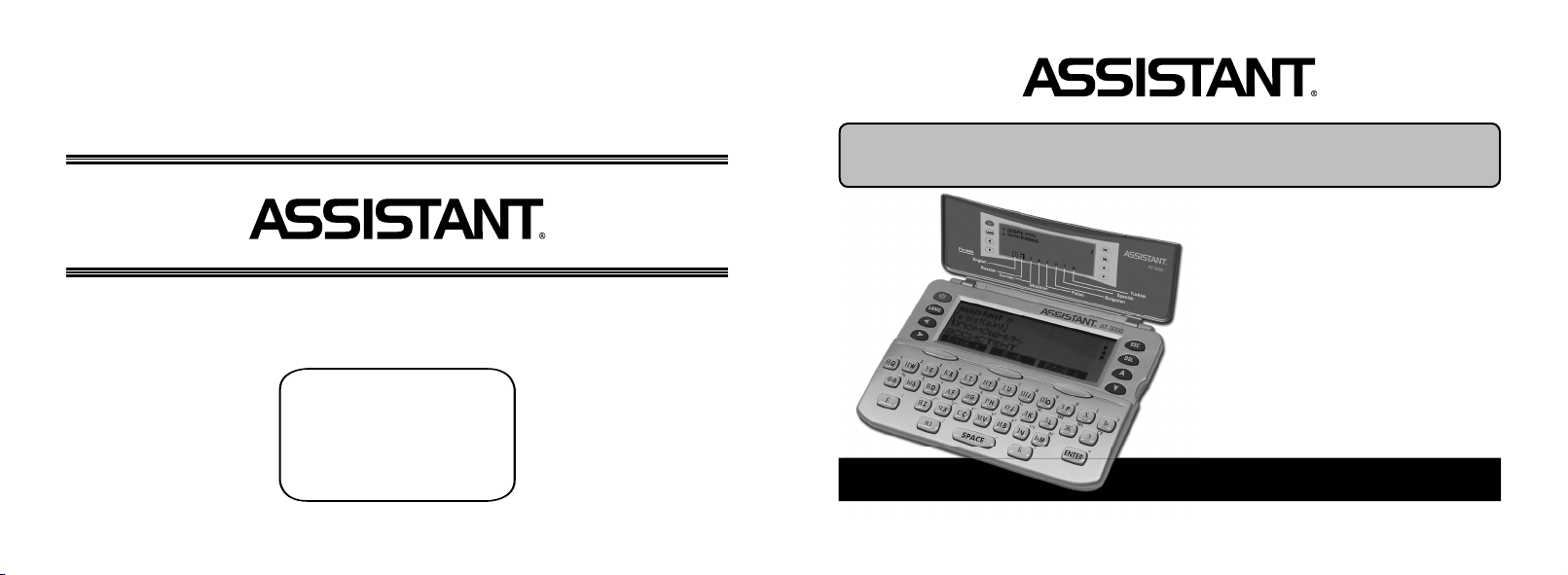
TIWELL ASSISTANT LLC
STE 7, #111,
596 Columbia Turnpike,
East Greenbush, NY 12061, USA
Made in China
www.tiwell.com
MODEL AT-3000
МОДЕЛЬ AT-3000
ENGLISH-RUSSIAN, RUSSIAN-ENGLISH POCKET ELECTRONIC DICTIONARY
АНГЛО-РУССКИЙ, РУССКО-АНГЛИЙСКИЙ КАРМАННЫЙ ЭЛЕКТРОННЫЙ СЛОВАРЬ
OPERATION MANUAL
РУКОВОДСТВО ПО ЭКСПЛУАТАЦИИ
Page 2
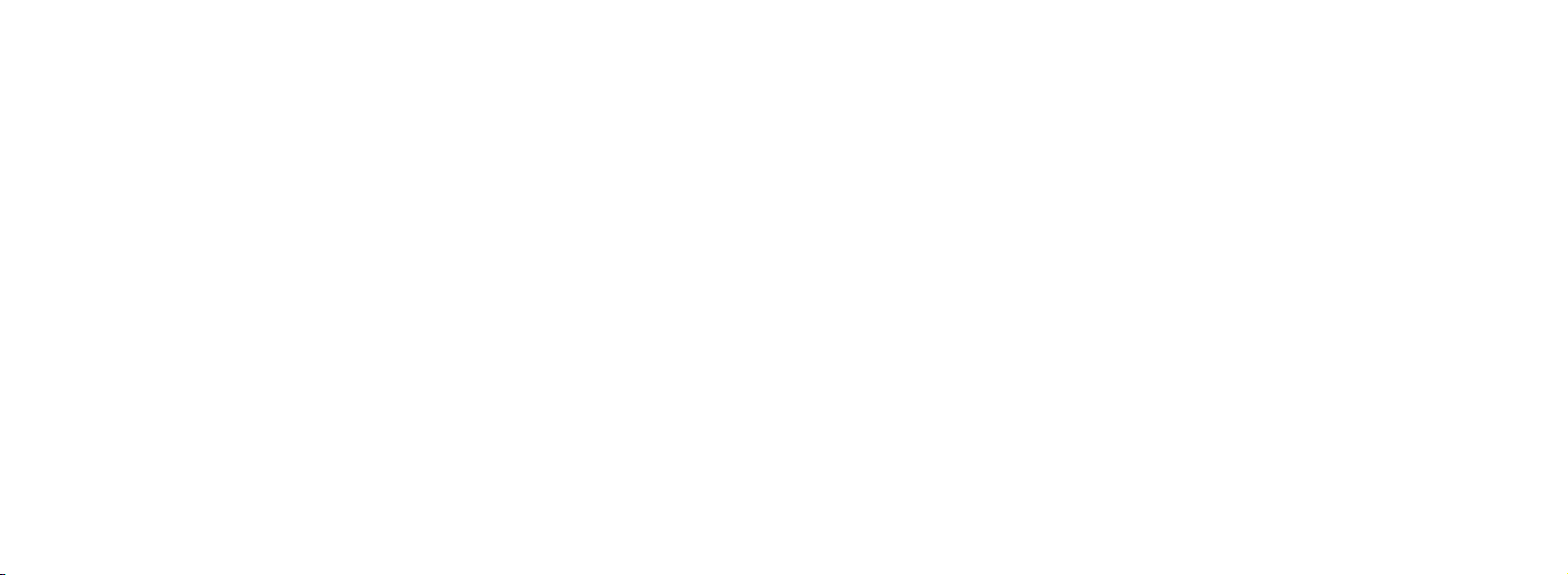
Page 3
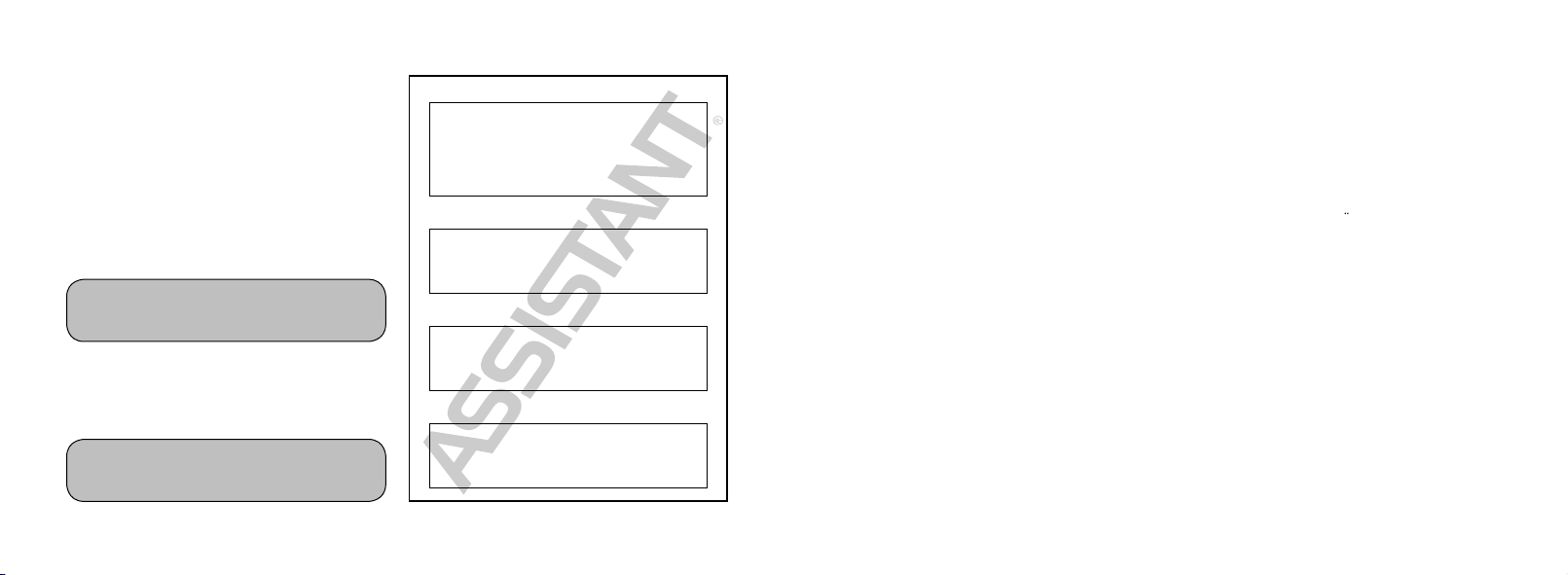
Warranty period Гарантийный срок
Date of sale Дата продажи
Model Номер модели
Stamp Печать магазина
ВНИМАНИЕ!
ВО ИЗБЕЖАНИЕ ВОЗНИКНОВЕНИЯ ПРОБЛЕМ
ПРИ РАБОТЕ С ЭЛЕКТРОННЫМ ПЕРЕВОДЧИКОМ ВСЕГДА
СЛЕДУЙТЕ ДАННОЙ ИНСТРУКЦИИ ПО ЭКСПЛУАТАЦИИ.
ATTENTION!
FOLLOW THE CORRECT OPERATING PROCEDURES,
WE SINCERELY HOPE THAT YOU WOULD ENJOY
WORKING WITH THE ELECTRONIC DICTIONARY
В управлении и конструкции данного устройства возможны незначительные
изменения без уведомления потребителя.
Some unimportant changes can be made in the construction and guidance of this
device without informing a consumer.
Thank You for buying electronic dictionary AT-3000!
This dictionary is designed by Tiwell Assistant LLC (USA). The electronic dictionary includes
English-Russian and Russian-English dictionaries, which contains more than 1 000 000 words. The
English-Russian dictionary (V. K. Muller, Lis. №1-2006-1-10 from 10/01/06 ООО «Riskij Yazyk – Media»
(Russia)) contains about 60 000 dictionary entries. The Russian-English dictionary (by author — A. I.
Smirnitsky, Lis. №1-2006-1-10 from 10/01/06 ООО «Riskij Yazyk – Media» (Russia)) contains about
55 000 dictionary entries, which represent the polysemy of English words in fill length. It will help You
to understand the subtleties of the language You learn.
The dictionary includes the phonetic transcription, representing the British pronunciation standards. It will help you to pronounce words correctly and understand them from other people.
This electronic dictionary is very convenient in usage when You learn English and Russian languages.
You can escape from tiresome searching of words in printed editions. With our dictionary You will feel
the joy of learning foreign language.
Page 4

p. 2
...YOUR ASSISTANT
CONTENTS
PRECAUTION ..........................................................................................................................................4
BETTERY DISPOSAL ...............................................................................................................................4
FEATURES ...............................................................................................................................................5
GETTING STARTED .................................................................................................................................6
1. Battery Fitting ...................................................................................................................................6
2. Replacing the main battery .................................................................................................................6
3. Replacing the databank memory backup battery..................................................................................7
LOOKING OVER THE MACHINE ...............................................................................................................8
1. Key function elucidation .....................................................................................................................9
2. Name of keys elucidation .................................................................................................................11
OPERATION ..........................................................................................................................................12
Menu operation instructions.................................................................................................................12
THE DICTIONARY ..................................................................................................................................13
1. Preview measure .............................................................................................................................13
2. Wildcard measure ............................................................................................................................14
3. Spelling measure ............................................................................................................................15
4. Reverse search ...............................................................................................................................15
USER’S DICTIONARY ............................................................................................................................ 16
ENGLISH TEST ......................................................................................................................................17
CONVERSATION ....................................................................................................................................19
GAME: GLITTONOUS SNAKE ................................................................................................................21
THE TELEPHONE BOOK ........................................................................................................................ 22
1. Enter the telephone directory ...........................................................................................................22
2. Record view ....................................................................................................................................23
...ВАШ ПОМОЩНИК
стр. 55
6) Если пароль установлен, то каждый раз при входе
в режим Телефонной книги, Заметок и Расписания
на дисплее появляется приглашение для ввода
установленного пароля:
7) Введите пароль и нажмите кнопку [ENTER]. При вводе
верного пароля открывается доступ к Телефонной книге,
Заметкам или Расписанию. При вводе неверного пароля
на дисплее появляется сообщение «ОШИБКА», после чего
устройство возвращается к предыдущему меню.
b) Отмена пароля
1) Для отмены установленного пароля выберите
пункт меню установок «7. ПАРОЛЬ» (PASSWORD)
описанным выше способом и войдите в данный режим.
При этом на дисплее появится приглашение для ввода
установленного пароля:
2) Введите установленный пароль и нажмите кнопку
[ENTER]. На дисплее появится приглашение для ввода
нового пароля:)
3) Нажмите кнопку [ENTER] еще раз. На дисплее на короткое
время появится сообщение: «РАЗБЛОКИРОВАНО!»
5) После чего устройство возвращается в меню
установок.
6) При вводе неверного пароля на дисплее появляется сообщение «ОШИБКА», после чего
устройство возвращается в меню установок.
Внимание. Если Вы забыли пароль, необходимо осуществить сброс памяти устройства. Для этого
достаньте батарейки и верните их через 2 минуты. Это позволит удалить пароль, но и информацию
в Телефонной Книге, Пользовательском Словаре, Расписании и т.д.
Page 5

стр. 54
...ВАШ ПОМОЩНИК
4) После подключения/отключения предварительного просмотра нажмите кнопку [ENTER],
и устройство вернется в меню установок.
7. Пароль
Доступ к Телефонной книге, Заметкам и Расписанию можно заблокировать, введя личный пароль.
Перед вводом пароля убедитесь, что Вы его запомните. Если Вы забудете пароль, то не сможете
воспользоваться информацией, хранящейся в Телефонной книге, Заметках и Расписании.
Для получения доступа к ней Вам придется выполнить операцию сброса памяти устройства.
а) Установка пароля
1) Для установки пароля выберите пункт меню
установок «7. ПАРОЛЬ» (PASSWORD) описанным выше
способом и войдите в данный режим. При этом на дисплее
появится приглашение для ввода нового пароля:
2) Введите пароль (не более 8 знаков).
3) Нажмите кнопку [ENTER]. На дисплее появится
сообщение:
4) Для подтверждения пароля введите его еще раз и нажмите кнопку [ENTER]. При этом
на дисплее на короткое время появляется сообщение «ЗАБЛОКИРОВАННО!»
5) После чего устройство возвращается в меню установок.
...YOUR ASSISTANT
p. 3
MEMO USING .......................................................................................................................................24
USING THE CLOCK................................................................................................................................25
1. Local time .......................................................................................................................................25
2. Alarm .............................................................................................................................................25
3. Mode .............................................................................................................................................25
4. Edit ................................................................................................................................................26
5. World time ......................................................................................................................................26
CALENDAR ............................................................................................................................................27
USING THE CALCULATOR .....................................................................................................................27
1. Standard calculation include ............................................................................................................27
2. Memory calculation .........................................................................................................................28
USING THE CURRENCY CONVERSION .................................................................................................. 29
1. Setting the currency and exchange rates ...........................................................................................29
2. Currency conversion ........................................................................................................................ 30
METRIC CONVERSION .......................................................................................................................... 31
SETUP OPERATION ...............................................................................................................................31
1. Battery ...........................................................................................................................................32
2. Contrast .........................................................................................................................................32
3. Auto off time ...................................................................................................................................32
4. Key tone .........................................................................................................................................33
5. Preview...........................................................................................................................................33
6. Spell check .....................................................................................................................................34
7. Password ........................................................................................................................................ 34
a) Set up a password ................................................................................................................................. 34
b) Release your password ......................................................................................................................... 35
Page 6
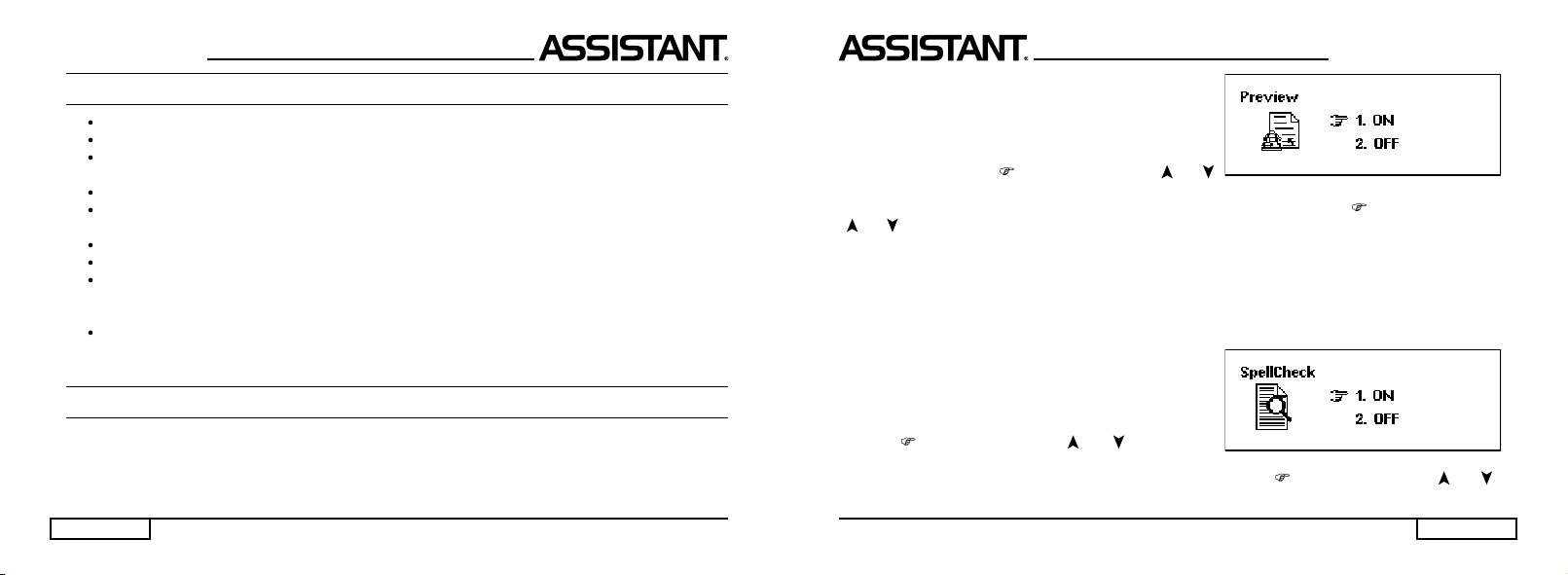
p. 4
...YOUR ASSISTANT
PRECAUTION
The Dictionary should be kept in areas free extreme temperature changes, moisture and dust.
A soft, dry cloth should be used to clean the Dictionary. Do not use solvents or a wet cloth.
This Dictionary is precision-built. Do not subject the computer to strong shock by striking or drop-
ping it.
Do not place objects on the keyboard.
Be sure that the positive (+) and negative (-) poles of each battery are facing in the proper direc-
tion.
Never mix old batteries with new ones.
Never disassemble or attempt to repair the Dictionary and its accessories.
To avoid interference, do not place the Dictionary too close to a radio receiver, television or any other
home appliances which are power on. If there is interference to the Dictionary, it may not work properly
and the display may be not proper clear.
When you switch off the Dictionary, please wait at least 10 seconds before switching on again otherwise it may result in faulty operation and possible hardware damage.
BATTERY DISPOSAL
Contain Alkaline battery. Must be recycled or disposed properly.
Contact local agencies for information on recycling and disposal plans in your areas.
...ВАШ ПОМОЩНИК
стр. 53
1) Выберите пункт меню установок «5. ПРЕДВ.
ПРОСМ.» (PREVIEW) описанным выше способом
и войдите в данный режим. При этом на дисплее
появится следующая информация:
2) Для подключения предварительного просмотра
слов наведите курсор « » с помощью кнопок [ ] и [
]
на пункт «1. ВКЛ.» (ON).
3) Для отключения предварительного просмотра слов наведите курсор «
» с помощью кнопок
[ ] и [ ] на пункт «2. ВЫКЛ.» (OFF).
4) После подключения/отключения предварительного просмотра нажмите кнопку [ENTER],
и устройство вернется в меню установок.
6. Проверка орфографии
В устройстве имеется возможность включения и отключения проверки орфографии в режиме
словарей.
Для включения или отключения проверки орфографии:
1) Выберите пункт меню установок «6. ПРОВ.
ОРФОГР.» (SPELL CHECK) описанным выше способом
и войдите в данный режим. При этом на дисплее появится
следующая информация:
2) Для включения проверки орфографии наведите
курсор « » с помощью кнопок [ ] и [ ] на пункт «1.
ВКЛ.» (ON).
3) Для отключения проверки орфографии наведите курсор « » с помощью кнопок [ ] и [ ]
на пункт «2. ВЫКЛ.» (OFF).
Page 7
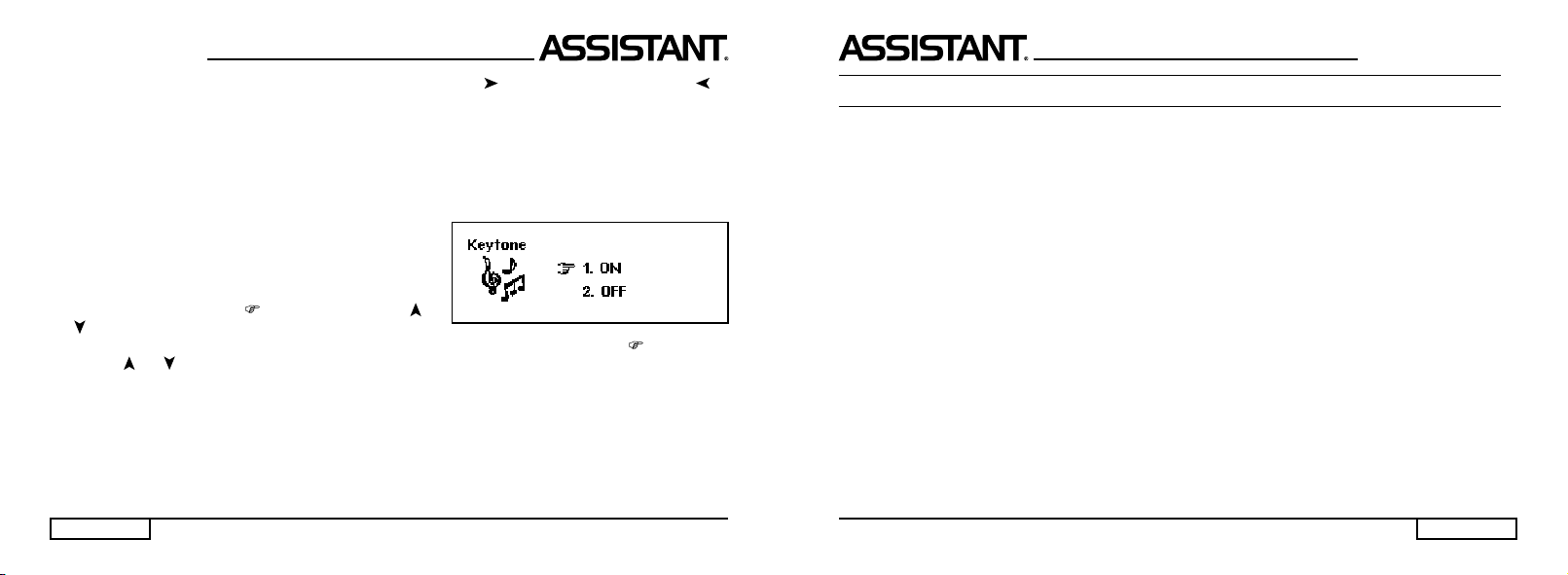
стр. 52
...ВАШ ПОМОЩНИК
2) Для увеличения интервала времени нажимайте кнопку [ ], для уменьшения – кнопку [ ].
3) После установки нужного интервала времени нажмите кнопку [ENTER], и устройство вернется
в меню установок.
4. Звуковое сопровождение нажатия кнопок
В устройстве имеется возможность включения и отключения звукового сопровождения нажатия
кнопок.
Для включения или отключения звукового сопровождения нажатия кнопок:
1) Выберите пункт меню установок «4. ЗВУК НАЖ.
КНОП.» (KEYTONE) описанным выше способом и войдите
в данный режим. При этом на дисплее появится
следующая информация:
2) Для включения звукового сопровождения нажатия
кнопок наведите курсор « » с помощью кнопок
[ ] и
[
] на пункт «1. ВКЛ.» (ON).
3) Для отключения звукового сопровождения нажатия кнопок наведите курсор « » с помощью
кнопок [ ] и [ ] на пункт «2. ВЫКЛ.» (OFF).
4) После включения/отключения звукового сопровождения нажатия кнопок нажмите кнопку
[ENTER], и устройство вернется в меню установок.
5. Предварительный просмотр слов в базе данных словаря
В устройстве имеется возможность подключения и отключения предварительного просмотра
слов в базе данных словарей.
Для подключения или отключения предварительного просмотра слов:
...YOUR ASSISTANT
p. 5
FEATURES
1. The Dictionary contains total 4 books of dictionary including huge amount of words, useful phrases,
verb conjugations and idioms.
a) English to Russian b) Russian to English
c) English to English d) User, s dictionary
2. Contains also about 20,000 useful sentences to 8 languages conversation, each language has over
2300 common phrases. The 8 languages are Russian, English, German, Ukrainian, Polish, Bulgarian,
Spanish, Turkish.
3. 12 digits scientific Calculator.
4. Local Time Clock specifies your local date and time. ALARM you when you set up your alarm clock.
12-hour or 24-hour format and Summer daylight saving time.
5. Calendar of thousand years from 0001 to 9999.
6. World Time shows the date and time of any of 200 major cities in the world.
7. Currency Conversion functions as a currency converter for 8 denominations of your choices.
8. Metric Conversion converts automatically 8 different types pf measurement.
9. Personal Password allows you to lock your databank memory.
10. The LCD read by 5 lines x 20 English characters, Dot Matrix Display.
11. Use 2 x AAA size main batteries, and 1 pcs databank memory backup battery.
12. Automatic Power OFF conserves battery power.
Page 8
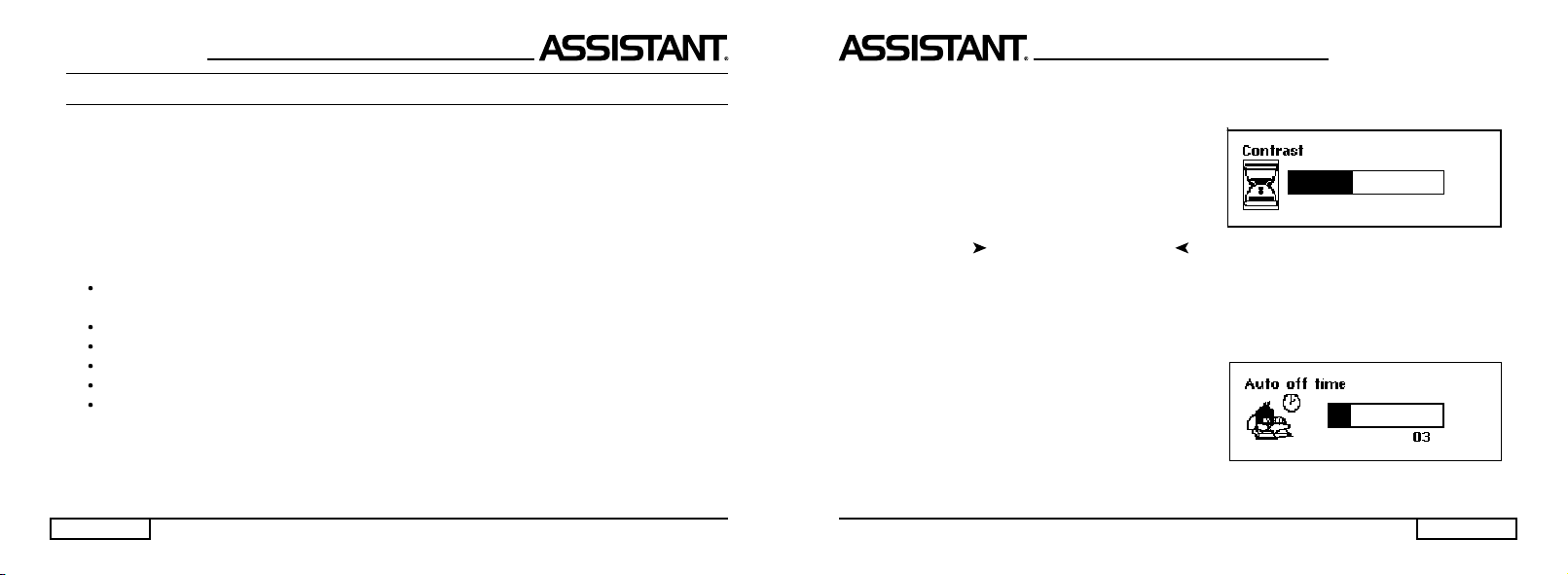
p. 6
...YOUR ASSISTANT
GETTING STARTED
Read this First!
Before starting, please read this instruction manual and be sure follow the correct operating procedures.
Keep this instruction manual for future reference.
1. Battery Fitting.
The Dictionary is use 2xAAA batteries in the main power supply, and one CR-2032 lithium battery in
the databank memory. If the battery status is low, replace 2xAAA alkaline battery immediately. The actual
service life depends on the batteries you use, we recommend:
Keep the 2xAAA batteries always in the machines otherwise the backup battery for databank will
consume very soon.
Replace the 2xAAA batteries supplied with the unit not longer than 3 months of pur chasing.
Be sure that the positive and negative poles of each battery are facing in the proper direction.
Never mix batteries of different types.
Never mix old batteries and new ones.
Never leave dead batteries in the battery compartment.
2. Replacing the main battery.
Before replacing the main battery, do not remove the memory backup battery from the Dictionary while
main batteries are removed.
...ВАШ ПОМОЩНИК
стр. 51
2. Регулировка контрастности дисплея
12-ти ступенчатая РЕГУЛИРОВКА КОНТРАСТНОСТИ ДИСПЛЕЯ позволяет пользователю
самостоятельно настраивать контрастность.
Для регулировки контрастности дисплея:
1) Выберите пункт меню установок «2. КОНТРАСТНОСТЬ»
(CONTRAST) описанным выше способом и войдите
в данный режим. При этом на дисплее появится следующая
информация:
2) Для повышения контрастности изображения
нажимайте кнопку
[ ], для понижения – кнопку [ ].
3) После установки нужного уровня контрастности нажмите кнопку [ENTER], и устройство
вернется в меню установок.
3. Время автоотключения устройства
Устройство имеет функцию автоматического отключения через определенный промежуток
времени после последнего нажатия кнопок. Время автоотключения устройства может устанавливаться
пользователем в интервале от 1 до 15 минут.
Для установки времени автоотключения устройства:
1) Выберите пункт меню установок «3. ВРЕМЯ
АВТООТКЛ.» (AUTO OFF TIME) описанным выше способом
и войдите в данный режим. При этом на дисплее появится
следующая информация:
Примечание: В нижней строке дисплея указывается
время автоматического отключения в минутах. Установленное по умолчанию время автоматического отключения устройства – 3 минуты.
Page 9

стр. 50
...ВАШ ПОМОЩНИК
НАСТРОЙКА
Для выполнения основных установок устройства:
1) Выберите в меню режимов пункт «НАСТРОЙКА»
(SETUP) и нажмите кнопку [ENTER]. При этом на дисплее
появится следующее меню:
Примечание. Для смены языка меню нажмите кнопку
[LANG].
2) С помощью кнопок [СТР. ] и [СТР. ] просмотрите страницы меню установок, а затем
с помощью кнопок [ ] и [ ] наведите курсор на нужный пункт и нажмите кнопку [ENTER]. Устройство
перейдет к установке выбранного параметра.
3) Для упрощения этой процедуры в меню установок можно просто нажать кнопку с номером
соответствующего пункта, после чего устройство немедленно перейдет к установке выбранного
параметра.
4) В устройстве имеется возможность установки следующих параметров:
1. Заряд батареи
Устройство имеет возможность отображения заряда
батареи.
Для его отображения выберите пункт меню установок
«1. БАТАРЕЯ» (BATTERY) описанным выше способом
и войдите в данный режим. При этом на дисплее
появится следующая информация:
Черная полоса на дисплее обозначает заряд элементов питания. Чем длиннее черная полоса,
тем выше заряд. При разрядке элементов питания их необходимо немедленно заменить.
...YOUR ASSISTANT
p. 7
a) Turn off the machine.
b) Slide off the battery door according the direction of the arrow indicated. The battery door is linkage
with the dictionary case.
c) Remove the old batteries and replace 2 x AAA batteries in the correct polarity corre sponding to the
symbol indicated inside the battery compartment.
d) Make sure that the batteries make a good contact with the metal plates.
e) Cover the battery door.
3. Replacing the databank memory backup battery.
Before replacing the memory backup battery, do not removed the 2 pcs AAA batteries from the Dictionary
while memory backup battery is removed. With this way the memory in your databank will not be lost during
the battery replacement. Be sure to replace the memory backup battery at least once a year.
a) Turn off the machine.
b) Unscrew the battery cover and replace it with a new one. Wipe the surface of the battery with a soft,
dry cloth. Make sure that the positive (+) side of the battery are facing up.
c) Replace the battery compartment cover and fasten it wit screw.
Page 10

p. 8
...YOUR ASSISTANT
LOOKING OVER THE MACHINE
The machine body
If the dictionary is with abnormal display from an improper use, we recommend to use a thin and pointed
object to press the hole to reset the translator.
Main Battery Compartment
BACKUP UP
BATTERY
RESET
(RESET KEY:
Switch on the
dictionary or
hold the
[ON/OFF] key
while pressing
[RESET].)
...ВАШ ПОМОЩНИК
стр. 49
2) С помощью кнопок перемещения курсора [ ] и [ ] просмотрите страницы меню, а затем
с помощью кнопок [ ] и [ ] наведите курсор на нужный пункт меню.
3) Нажмите кнопку [ENTER] или [3] для входа в режим преобразования температурных
значений.
4) С помощью кнопки [E. И. 1+]/[UNIT 1+] установите исходные единицы измерения, например,
градусы Кельвина, а с помощью кнопки [E. И. 1+]/[UNIT 1+] – получаемые единицы измерения,
например, градусы Цельсия. Выбор единиц измерения может осуществляться также с помощью
кнопок
[ ], [ ], [ ] и [ ].
Примечание. Единицы измерения в верхней и нижней строке не могут совпадать.
5) Для осуществления преобразования градусов Кельвина в градусы Цельсия введите значение
в градусах Кельвина, например 300 градусов, и в нижней строке дисплея появится результат
в градусах Цельсия.
6) Для преобразования этого значения в градусы Фаренгейта выберите с помощью кнопки
[E. И. 2+]/[UNIT 2+] «ГРАД. ФАР.» (FAHRENHEIT).
7) Для ввода нового значения нажмите кнопку [АС], а затем введите значение.
Примечание. Для удаления последнего введенного символа нажимайте кнопку [DEL] или [CE].
8) Для смены исходных и получаемых единиц нажимайте кнопку [E. И. 1+]/[UNIT 1+] и [E. И. 2+]/
[UNIT 2+], соответственно.
9) Для возвращения в меню единиц измерения нажмите кнопку [ESC].
10) Метрические преобразования для любой пары единиц измерения осуществляются
аналогичным способом.
Page 11

стр. 48
...ВАШ ПОМОЩНИК
4) Для осуществления обратного пересчета
(т. е., из RUB в USD) нажмите кнопку [ ]. Символ
« » в левой части дисплея переместится в нижнюю
строку.
5) Введите сумму в рублях (RUB), например 100
рублей. На дисплей немедленно выведутся результаты
пересчета.
6) Для возвращения символа «
» в верхнюю строку
нажмите кнопку [ ].
7) Переход к другим курсам валют осуществляется при помощи кнопок [ ] и [ ]. При этом
в верхней строке дисплея выделяется номер, соответствующий выбранному курсу валют.
МЕТРИЧЕСКИЕ ПРЕОБРАЗОВАНИЯ
В устройстве имеется возможность взаимного преобразования единиц измерения площади,
длины, массы, объема, давления, скорости, температуры, мощности, силы и угловых единиц.
1) Для входа в режим Метрических преобразований выберите в меню режимов с помощью кнопок
перемещения курсора [ ], [ ], [ ] и [ ] пункт «МЕТРИЧ. ПРЕОБРАЗ» (METRIC CONVERSION)
и нажмите кнопку [ENTER]. При этом на дисплее появится меню едениц преобразования.
...YOUR ASSISTANT
p. 9
1. Key function elucidation
Page 12
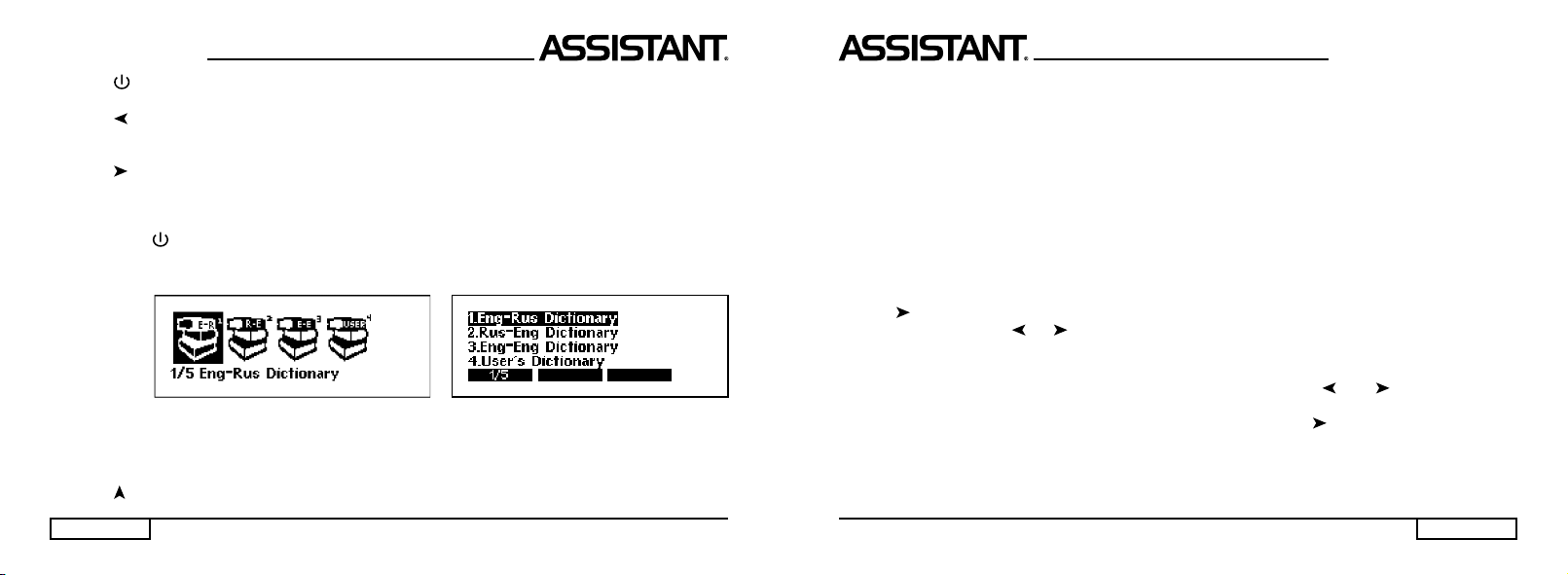
p. 10
...YOUR ASSISTANT
1) [ ]: Switch On/ Off.
2) [LANG]: Press this key switch each other between English and Russian.
3) [ ]
a) To move the cursor leftward.
b) To delete the input numerical value in the unit conversion.
4) [ ]
a) To move the cursor rightward.
b) To see more words from database.
5) [ESC]: Escape, return to last screen.
a) Press [ ] button to enter catalogue appearance.
b) At the catalogue appearance, press [ESC] key to switch menu (bitmap menu) and (text menu).
The bitmap menu display shows: After press [ESC] key switch to (text menu) then display shows:
6) [DEL]:
a) To delete the letter around cursor.
b) Same to the [CE] key in calculator mode.
7) [ ]: To move the cursor upward.
...ВАШ ПОМОЩНИК
стр. 47
4) Для смены названия первой валюты (например, RUB на EUR) нажмите кнопку [КОРРЕКЦ.]/
[EDIT]. При этом название верхней валюты начнет мигать. Введите при помощи клавиатуры новое
название валюты.
Примечание. Если при вводе названия валюты необходимо сменить язык, нажмите кнопку
[LANG].
5) Для смены названия второй валюты (например, EUR на UAH) повторно нажмите кнопку
[КОРРЕКЦ.]/[EDIT]. При этом текущая позиция начнет мигать. Введите при помощи клавиатуры
название новой валюты.
6) Для сохранения внесенных изменений нажмите кнопку [ENTER].
7) Для выхода из режима без сохранения установок нажмите кнопку [BACK]/([НАЗАД])
или [ESC].
8) Устройство дает возможность хранить восемь курсов валют, которые устанавливаются
описанным способом. После сохранения изменений в первом курсе валют перейдите при помощи
кнопки
[ ] к установке второго курса и повторите пункты 2. – 6.
9) С помощью кнопок [ ] и [ ] перейдите к установке других курсов валют. При этом в верхней
строке дисплея выделяется цифра, соответствующая выбранному курсу валют.
2. Пересчет валют
1) Выберите в режиме Пересчета валют с помощью кнопок [ ] и [ ] нужную пару
пересчитываемых валют.
2) Введите необходимую сумму (например, 1000 USD). Символ « » в левой строке дисплея
указывает на вводимую валюту. На дисплей немедленно выведутся результаты пересчета.
т. е. 1000 $ (USD) равны 123 000 рубля (RUB)
Примечание. Для удаления последнего введенного символа нажимайте кнопку [DEL] или [CE].
3) Для ввода новых значений удалите с дисплея пересчитываемую сумму с помощью кнопки [АС].
Page 13
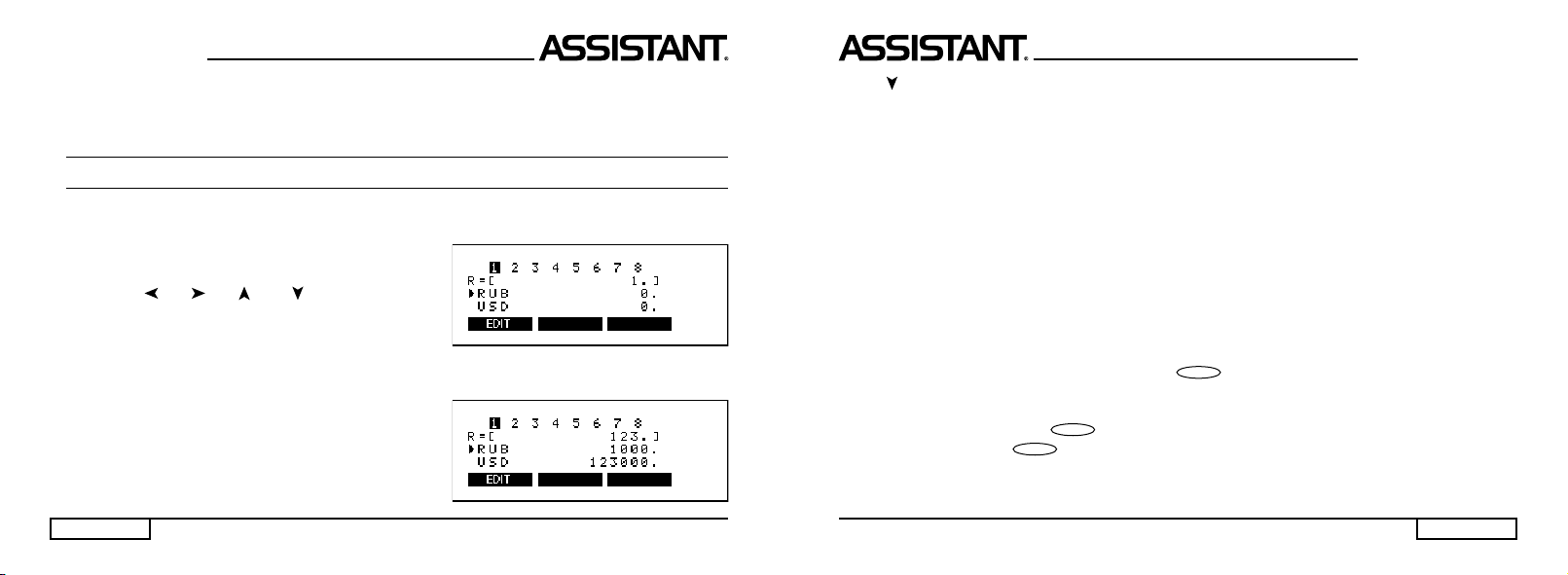
стр. 46
...ВАШ ПОМОЩНИК
Для удаления сообщения «Е» с дисплея и продолжения работы необходимо произвести сброс
калькулятора нажатием кнопки [АС].
Примечание. При этом содержимое регистра памяти остается неизменным и может быть вызвано
на дисплей нажатием кнопки [MR].
ПЕРЕСЧЕТ ВАЛЮТ
Пользователь может ввести восемь пар валют для их взаимного пересчета по устанавливаемым
пользователем курсам.
1. Установка текущих курсов валют
1) Для входа в режим Пересчета валют выберите
в меню режимов с помощью кнопок перемещения
курсора [ ], [ ], [ ] и [ ] пункт «ПЕРЕСЧ.
ВАЛЮТ» (CURRENCY CONVERSION) и нажмите кнопку
[ENTER]. При этом на дисплее появится следующее
изображение:
2) Для изменения курса нажмите кнопку [КОРРЕКЦ.]/
[EDIT], после чего значение курса начнет мигать.
3) Измените курс валют путем ввода нового значения
(с помощью кнопок [1] – [0] и кнопки [.]).
Пример: 1 (USD) приблизительно равна 123 российским
рублям (RUB):
Примечание. Для удаления последнего введенного
символа нажимайте кнопку [DEL] или [CE]. Для полного
удаления введенного значения нажмите кнопку [AC].
...YOUR ASSISTANT
p. 11
8) [ ]:
a) To move the cursor rightward.
b) To see more words from database.
9) [SPACE]: space key.
10) [ENTER]:
a) Press this key to have translation in Dictionary mode, and press again to turn over search word.
b) Press this key to store data into memory in databank mode.
c) Press this key to confirm the setting in set up mode.
d) Press this key to get calculate value in calculator mode.
2. Name of keys elucidation
The keyboard include: return, search, large write, small write, number, symbol, newline, edit, mode,
result, alarm clock, history, page up, page down, page double down, E-RT, R-E, *,? «.
Press button to get corresponding value.
Note: You can press three corresponding buttons [ ] switch large write, small write, and num-
bers.
1) Small write: [CAPS].
2) Large write: press second [] key once, [CAPS] turn to [CAPS], you can input large letter.
3) NUM: press second [ ] key twice, turn to [NUM], you can input number.
4) [E-R], [R-E]: display the translation language when you turn over view the word`s translation, in
dictionary.
Page 14
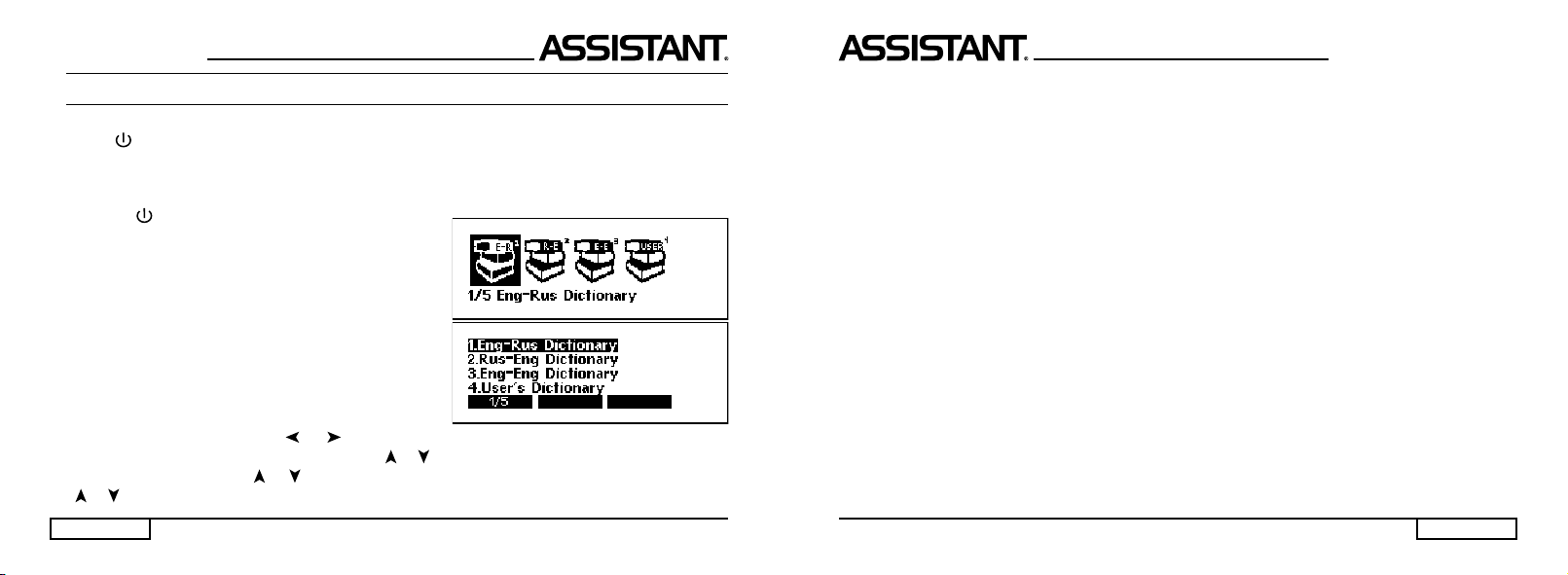
p. 12
...YOUR ASSISTANT
OPERATION
SWITCH ON YOUR TRANSLATOR
To [ ] the Dictionary, press On/Off. The device always starts in the mode that was active when it was
last switch off. For example, if you were in calculator mode during the last use, you will be in calculator
mode again when you switch the device back on.
Menu operation instructions
Press [ ] button to enter Menu appearance.
Press [Lang] convert each other between English and
Russian.
The Menu display is divided two kinds of (bitmap menu)
and (text menu).
Press [ESC] key switch «bitmap menu» and «text menu».
e. g: The bitmap menu display shows:
After press [ESC] key switch to «text menu» then display
shows:
The Menu disparts 5 screens display;
Under bitmap menu, press [ ] [ ] or the figure
([1], [2], [3], [4]) to select different item, Press [ ] [ ] to select other screen menu;
Under text menu, press [ ] [ ] or the figure ([1], [2], [3], [4]) to select different item, press to
[ ] [ ] select other screen menu.
...ВАШ ПОМОЩНИК
стр. 45
3. Операции с процентами
1) Для прибавления процентов к числу или вычитания их из числа введите исходное число,
а затем прибавьте (+) или отнимите (-) значение процента и нажмите кнопку [%]. На дисплее тут же
появится результат.
2) Для вычисления процента от числа введите число, а затем умножьте его на значение процента
и нажмите кнопку [%]. На дисплее тут же появится результат.
3) Для определения числа, от которого исходное число составляет определенный процент,
введите Ваше число, а затем разделите его на значение процента и нажмите кнопку [%]. На дисплее
тут же появится результат.
4. Операции с использованием регистра независимой памяти
[М+] – Вычисление результата и прибавление его к содержимому регистра памяти.
[М –] – Вычисление результата и вычитание его из содержимого регистра памяти.
[MR] – Вызов значения из памяти.
[MC] – Удаление содержимого из памяти.
Примечание. Значение, хранящееся в регистре памяти, отображается в верхней строке дисплея.
5. Сброс
1) Для удаления последнего введенного символа нажмите кнопку [DEL].
2) Для сброса значения на дисплее нажмите кнопку [СЕ].
3) Для осуществления полного сброса нажмите кнопку [АС]. При этом значение, хранящееся
в регистре памяти, остается неизменным.
6. Сообщение об ошибке или переполнении дисплея
При переполнении дисплея или при попытке выполнения недопустимых математических
операций, таких как деление на ноль, на дисплее появляется сообщение «Е», а проведение
дальнейших вычислений становится невозможным.
Page 15
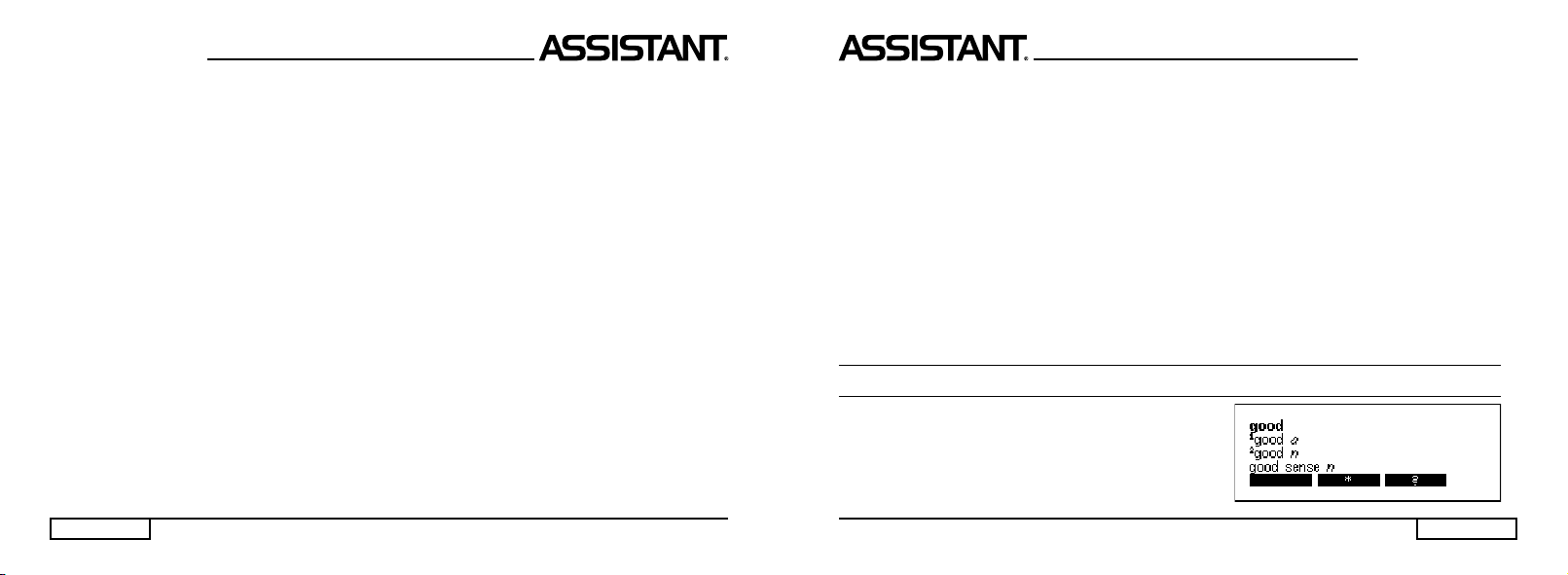
стр. 44
...ВАШ ПОМОЩНИК
d) Нажмите кнопку [ENTER] для вывода результатов на дисплей или продолжите
последовательные вычисления.
4) Функции, вводимые с помощью кнопки [ФУНКЦИЯ]/[FUNCTION].
[ln] Получение натурального логарифма;
[e
x
] Получение натурального антилогарифма;
[log] Получение десятичного логарифма;
[10
x
] Получение десятичного антилогарифма;
[sinh] Вычисление гиперболического синуса;
[Arsh] Вычисление гиперболического арксинуса;
[sin
-1
] Вычисление арксинуса;
[sin] Вычисление синуса;
[cosh] Вычисление гиперболического косинуса;
[Arсh] Вычисление гиперболического арккосинуса;
[cos-1] Вычисление арккосинуса;
[cos] Вычисление косинуса;
[tanh] Вычисление гиперболического тангенса;
[Arth] Вычисление гиперболического арктангенса;
[tan-1] Вычисление арктангенса;
[tan] Вычисление тангенса;
[x
1/y
] Вычисление X в степени 1/Y;
[x!] Вычисление факториала X.
...YOUR ASSISTANT
p. 13
The first screen Menu has 4 items, they are: «1. Eng-Rus Dictionary»; «2. Rus – Eng Dictionary»;
«3. Eng – Eng Dictionary»; «4. User, s Dictionary».
The Second screen Menu has 4 items, they are: «1.Conversation»; «2. English Test»; «3. Telephone
Book»; «4. Memo».
The third screen Menu has 4 items, they are: «1. Schedule»; «2. Calculator»; «3. Currency Conversion»;
«4. Metric Conversion».
The fourth screen Menu has 4 items, they are: «1. Local Time»; «2. World Time»; «3. Calendar»; «4. Game».
The fifth screen Menu has only one items, it is: «1. Setup»;
The dictionary include: English to Russian dictionary, Russian to English dictionary, English to English
dictionary.
The vocabulary entry includes word item, part of paraphrase, phrase, example sentence, etc.
Press [LANG] can switch each other English and Russian.
This dictionary have jump to search function. If input words or phrase, but this dictionary can not search,
then it will jump to search in User dictionary. If also can not find the word or phrase, that will give a nearest
word or phrase according to your input.
The lookup measure include: preview measure, wildcard measure, spelling measure, reverse search.
THE DICTIONARY
1. Preview measure.
Enter the English to Russian dictionary (Set Preview ON in
setup), input «Good» display shows:
Page 16

p. 14
...YOUR ASSISTANT
a) Press [ ] [ ] key to choose the word, press [ENTER] to go into see the explanation.
b) Press [ENTER] again and move [ ] [ ] to the word and then press [ENTER] to reversing
search.
c) Press [ ] [ ] key to see the scroll content.
d) Press key to see the upward and the back words.
e) If want to input a new word, type a new word directly.
2. Wildcard measure
Wildcard measure is use «*» or «?» to replace letter when you input word. «*» means all the suited words,
and «?» means one letter suited word.
1) e.g.: Input «g*», press [ENTER] key, display shows:
Illustration: Press [ ] or [PAGE ] key to see the scroll content, press [ESC] to return the last menu.
«E-R» means the dictionary is English to Russian dictionary.
2) e.g.: Input «g*g», press [ENTER], display shows:
To give all the words which beginning with «g» and
ending with «g».
3) e.g.: Input «b?», press [ENTER], display shows:
To give all two letter`s words beginning with «b».
4) The function is used in English to Russian dictionary and
Russian to English dictionary. If the dictionary can not search
your input word, that will jump to search in User dictionary.
...ВАШ ПОМОЩНИК
стр. 43
[x2] Возведение в квадрат
[x3] Возведение в куб
[1/x] Нахождение обратной величины
[xу] Возведение числа X в степень Y. Для возведения числа X в степень Y введите X, нажмите
кнопку [xу] и введите число Y. После чего нажмите кнопку [ENTER] для получения результата
или продолжите последовательные вычисления.
2) Часть математических функций выполняется
при помощи кнопки [ФУНКЦИЯ]/[FUNCTION].
К ним относятся такие функции как Ln, e
x
, Log, 10x,
sinh, Arsh, sin-1, sin, cosh, Arch, cos-1, cos, tanh, Arth,
tan
-1
, tan, x
1/y
, x!. Для их выполнения нажмите кнопку
[ФУНКЦИЯ][FUNCTION], а затем с помощью кнопок
[ ], [ ], [ ] и [ ] наведите курсор на нужную функцию:
Hажмите кнопку [ENTER]. При этом в левой части дисплея появится выбранная функция.
Аргумент функции можно вводить как перед нажатием выбором функции, так и после. Если
функция введена после ввода выражения, то калькулятор сначала вычисляет результат выражения,
а потом уже к нему применяет введенную функцию. Для вывода на дисплей результата нажмите
кнопку [ENTER].
3) Если функция содержит две переменных (X, Y), то ввод функции осуществляется следующим
образом:
a) Введите значение X.
b) Нажмите кнопку [ФУНКЦИЯ]/[FUNCTION], с помощью кнопок [ ], [ ], [ ] и [ ] найдите
нужную функцию и нажмите кнопку [ENTER].
c) Введите значение Y.
Page 17

стр. 42
...ВАШ ПОМОЩНИК
КАЛЬКУЛЯТОР
12-ти разрядный Калькулятор может выполнять стандартные арифметические операции,
производить вычисления процентов, осуществлять операции с использованием памяти, а также
выполнять многочисленные математические функции.
Для входа в режим Калькулятора выберите в меню
режимов с помощью кнопок перемещения курсора
[ ], [ ], [ ] и [ ] пункт «КАЛЬКУЛЯТОР» (CALCULA-
TOR) и нажмите кнопку [ENTER]. При этом на дисплее
появится следующее изображение:
1. Стандартные арифметически операции
1. Стандартные арифметические операции
выполняются при помощи соответствующих кнопок «+», «-», «
», « ». Вводимые числа отображаются
в правой части дисплея, арифметические операторы – в левой.
2. Для смены знака числа на дисплее нажмите кнопку [±].
3. Для вывода на дисплей результата вычислений нажмите кнопку [ENTER]. Результат
отображается в правой части нижней строки дисплея.
2. Выполнение математических функций
Калькулятор позволяет выполнять математические функции.
1) Часть математических функций выполняется с помощью кнопок, расположенных на клавиатуре
[], [
3
], [хy], [х2], [х3], [1/x]. Для их выполнения просто нажмите соответствующую кнопку
до или после ввода значения или выражения.
[ ] Извлечение корня квадратного
[
3
] Извлечение корня кубического
...YOUR ASSISTANT
p. 15
You can start-up this function in Settings. E.g.: The English to Russian dictionary have not «happy day»,
you can add «happy day» in «E-R User's dictionary» and give the word's explanation. Then you input «happy
day» in English to Russian dictionary, that the dictionary will
give you explanation e.g.:
Russian to English dictionary using is the same to English
to Russian dictionary.
3. Spelling measure
Fisrt set SpellCheck ON in Setup. If input the word do not
found in Dictionary or User, s Dictionary, the Dictionary will
automata to search the most approximately word!
e. g:
If do not found, the screen would showing: NO MATCH!
4. Reverse Search
The Reverse Search is using in some dictionaries. Some hermeneutic word or phrase in the contents
are need to see the meaning again. All three dictionaries of the device have the Reverse Search.
NOTE: If reverse searching a English word, that the result have two kinds, one is English and the other is
Russian. But if reverse searching a Russian word, that the result only have English explanation.
In the explanation menu, press [ENTER] key to get the first one reverse searching word. Press
[ ] [ ] [ ] [ ] key to choose reverse searching word, then press [ENTER] to see the result.
Page 18

p. 16
...YOUR ASSISTANT
E.g.: In the English to Russian dictionary, reverse search-
ing display shows:
Press [ENTER] key to get the result, the screen display
shows:
Press [ ] [ ] key to choose the different dictionary's
explanation, and then press [ENTER] to get the result.
Display shows:
USER'S DICTIONARY
This function offers to the user self-built new vocabulary and store in «User’s dictionary». When you skim
over words, you can according to your interest and need to build new vocabulary by yourself. The user can
...ВАШ ПОМОЩНИК
стр. 41
6) Для удаления записи найдите ее с помощью кнопок [ ] и [ ] и нажмите кнопку [DEL].
На дисплее появится следующее сообщение: «УДАЛИТЬ ЗАПИСЬ? (Д/Н)»
Для подтверждения удаления нажмите кнопку [Д] (ДА), для отказа от удаления – кнопку [Н]
(НЕТ).
7) Для удаления всех заметок сразу после входа в режим нажмите кнопку [DEL]. При этом
на дисплей выводится следующее сообщение: «УДАЛИТЬ ВСЕ? (Д/Н)»
Для подтверждения удаления нажмите кнопку [Д] (ДА), для отказа от удаления – кнопку [Н] (НЕТ).
После удаления устройство готово для проведения дальнейших операций.
КАЛЕНДАРЬ
Для входа в режим Календаря выберите в меню режимов с помощью кнопок перемещения
курсора [ ] , [ ] , [ ] и [ ] пункт «КАЛЕНДАРЬ» (CALENDAR) и нажмите кнопку [ENTER]. При этом
на дисплее появится календарь на текущий месяц:
Для просмотра календаря на месяц используйте
кнопки [ ] и [ ].
Для просмотра календаря на предыдущие или следующие
месяцы используйте кнопки [ ] и [ ].
Для просмотра календаря на предыдущие года используйте левую кнопку [ ].
В календаре отображается дата с 0001 по 9999 г.
Page 19

стр. 40
...ВАШ ПОМОЩНИК
ЗАМЕТКИ
В устройстве имеется режим «ЗАМЕТКИ» (MEMO), который используется в тех же целях,
что и Телефонная книга. Однако информация в данном режиме располагается на одной странице.
Для ввода информации можно использовать как русский, так и английский алфавит. Переключение
языков может осуществляться непосредственно в режиме посредством нажатия кнопки [LANG].
1) Для входа в режим «ЗАМЕТОК» (MEMO) выберите в меню режимов с помощью кнопок
перемещения курсора
[ ], [ ], [ ] и [ ] пункт «ЗАМЕТКИ» (MEMO) и нажмите кнопку [ENTER].
2) Если в устройстве установлен пароль, то на дисплее появится приглашение для ввода
пароля. Введите пароль и нажмите кнопку [ENTER]. При вводе неверного пароля на дисплее
появляется сообщение «ОШИБКА», после чего устройство возвращается к предыдущему меню.
При вводе верного пароля открывается доступ к Заметкам, и на дисплее появляется приглашение
для их ввода.
3) Введите нужную информацию и нажмите кнопку [ENTER] для ее сохранения. При вводе
информации в этом режиме все кнопки выполняют те же функции, что и в режиме Телефонной
книги.
4) Поиск нужной записи осуществляется с помощью кнопок [ ] и [ ]. Символ « » в конце
строки означает, что ниже имеется дополнительная информация по данной записи, которую можно
просмотреть с помощью кнопок [ ] и [ ].
Примечание: В нижнем левом углу дисплея выводится номер записи в алфавитном порядке
и их общее число.
5) Для редактирования заметок выведите нужную запись на дисплей и нажмите кнопку [ENTER].
Введите изменения и нажмите кнопку [ENTER] для сохранения результатов.
Для выхода из записи без сохранения результатов корректирования нажмите кнопку [ESC].
...YOUR ASSISTANT
p. 17
study the new word repeatedly until you grasp. The Dictionary have two kinds User Dictionary. One is «E-R»
(English to Russian dictionary), and the other is «R-E» (Russian to English dictionary).
Choose the «User's Dictionary» in the menu, and then
press [ENTER] to go into the «User's Dictionary».
Display shows:
Press [LANG] to convert each other between English and
Russian. And press [ ] [ ] key or figure ([1] or [2]) key to
choose different dictionary.
Record Sum means the total of the item in «E-R» or «R-E»
dictionary. Choose one dictionary and press [ENTER] to go
into the next catalog. If choose the «E-R User's dictionary»,
press [ENTER] display shows:
Thenceforth, the operation please reference the TEL Illustration.
ENGLISH TEST
Choose English Test and press [ENTER] to go into the Test mode. There have 18 test questions, and
every test questions have 100 subject. Press [LANG] key can convert each other between English and
Russian.
Page 20

p. 18
...YOUR ASSISTANT
Enter the Test mode, display shows:
Input numbers (1~18) to choose unit, and press [ENTER]
to go into next catalog. Display shows:
Input numbers (1~100) to choose question beginning,
and press [ENTER] to go into next catalog. (e.g., choose 1)
Display shows:
Press [ ] to see the next questions. Press [ ] to see
the scrolled content. The right answer have only one, choose
the answer press [A], [B], [C] or [D].
Test rule: Full mark is 100 fen, answer right one question 1
fen, answer wrong have nothing fen, answer wrong but answer
again and right are also not fen. Return midway no score mark.
Answer all the question then score mark.
Key: Press [KEY] to see the result.
...ВАШ ПОМОЩНИК
стр. 39
8) При наступлении установленного времени будильник срабатывает и на дисплее появляется
сообщение «ЕЖЕД. БУДИЛЬНИК» (DAILY ALARM).
9) Для выключения будильника во время подачи звукового сигнала нажмите любую кнопку. Если
никаких действий не предпринимать, через 1 мин. будильник автоматически выключится.
10) Для отключения будильника войдите в режим Установки будильника и при помощи кнопки
[ ] или [ ] отключите его. При этом на дисплее появится обозначение « ». Нажмите кнопку [ENTER]
или [НАЗАД] для подтверждения результатов установки и возвращения в режим Местного времени.
4. Установка мирового времени
1) Для входа в режим Мирового времени выберите в меню режимов с помощью кнопок перемещения
курсора [ ], [ ], [ ] и [ ] пункт «МИРОВОЕ ВРЕМЯ» (WORLD TIME) и нажмите кнопку [ENTER].
При этом на дисплей выводится обозначение « ». В режиме
Мирового времени можно узнать дату и время в любом
из 200 крупнейших городов мира. Названия городов
отображаются только по-английски. При входе в этот режим
на дисплей выводятся данные о городе, который выводился
последним во время предыдущего просмотра.
Примечание: Названия городов и стран даются только на английском языке.
2) Найдите нужный город при помощи кнопок [ ] и [ ]. Для упрощения процедуры нажмите
первую букву названия города, а затем продолжите поиск. Например, для нахождения Нью-Йорка
(NEW YORK USA) нажмите кнопку [N]. На дисплей выведется первый город, начинающийся с буквы «N».
Примечание. Страна выводится автоматически при вводе города.
3) Нажимайте кнопку [ ] до тех пор, пока на дисплее не появится «NEW YORK USA».
Page 21

стр. 38
...ВАШ ПОМОЩНИК
4) Для включения/выключения перехода на летнее время наведите курсор « » на пункт «ВЫКЛ.
ЛЕТН. ВРЕМ.» (SUMMER TIME OFF) или «ВКЛ. ЛЕТН. ВРЕМ.» (SUMMER TIME ON) с помощью кнопок
[ ] и [ ] и нажмите кнопку [ ] или [ ]. При включении данной функции время будет сдвигаться
на час вперед, а на дисплее в режиме Местного времени будет присутствовать символ « ».
5) Для подтверждения результатов установок и выхода из режима установки форматов
отображения времени и даты нажмите кнопку [ENTER] или [НАЗАД]/[BACK].
6) Для выхода из режима с отменой введенных установок нажмите кнопку [ESC].
3. Установка ежедневного будильника
Для установки ежедневного будильника:
1) Нажмите в режиме отображения Местного времени
кнопку [БУДИЛЬН]/[ALARM]. При этом на дисплее
появится следующее изображение:
2) С помощью кнопки
[ ] или [ ] включите будильник.
При этом вместо символа « » на дисплее появится
символ « ».
3) Для перехода к установке времени срабатывания будильника нажмите кнопку [ ]. При этом
на дисплее начнет мигать час срабатывания будильника. С помощью кнопок [ ] или [ ] установите
нужное значение часа.
4) Затем нажатием кнопки [ ] перейдите к установке минут срабатывания будильника
и аналогичным образом установите нужное значение.
5) Для подтверждения результатов установок и выхода из режима нажмите кнопку [ENTER]
или [НАЗАД]/[BACK].
6) Для выхода из режима с отменой введенных установок нажмите кнопку [ESC].
7) Если будильник включен, то на дисплее в режиме Местного времени будет присутствовать
символ « ».
...YOUR ASSISTANT
p. 19
Press [ ] to see the scrolled content.
History:
Press [HISTORY] to see the complexion of doing text. E.g.:
The display showing means:
A. Test number 12: means the beginning number.
B. Question answered 2: means doing test quantity.
C. Correct answers 1: means answer right quantity.
D. Grade: 50 %: means the rate of doing right.
Press [ESC] or [BACK] to return to the upward mode.
CONVERSTION
In the «Conversation» catalog, press [ENTER] key, displays main category:
Press [ ] key to search your category, and then press
[ENTER] key to go into. (Each main item disparts some
subentry. If the screen display « » icon of some main item,
Page 22

p. 20
...YOUR ASSISTANT
you can move the right [ ] key to see the scrolled content).
Enter next catalog, display shows:
Press [ENTER] to go into next catalog, display shows:
The figure [1] , [2] … [8] correspond 8 different language, the 8 different languages one by one is
Russian, English, German, Ukrainian, Polish, Spanish, Bulgarian and Turkish. Press different figure key,
you can enter corresponding language.
The figure surrounded by pane figure current language e.g. In the top diagram, the figure [2] surrounded
by pane means that the current language is English.
The figure surrounded by the black and pane figure the language of corresponding current language
e.g. In the top diagram, the figure 1 surrounded by the black and pane means that the corresponding
current language is Russian.
Press [
] [ ] key to get other category. Press [ESC] return to the previous mode.
...ВАШ ПОМОЩНИК
стр. 37
4) Для перехода к установке даты нажмите кнопку [ ]. При этом текущая позиция установки будет
мигать. При помощи кнопок [ ] и [ ] установите значение текущей позиции (числа или месяца),
после чего нажатием кнопки [ ] перейдите к установке следующей позиции.
5) При помощи кнопок [ ] и [ ] установите все позиции даты и времени.
6) Для подтверждения установок нажмите кнопку [ENTER] или [НАЗАД]/[BACK].
7) В процессе установки день недели изменяется автоматически.
2. Установка форматов отображения времени и даты
В устройстве имеется возможность выбора европейского или американского формата
представления даты и 12-ти или 24-х часового формата отображения времени, а также возможность
перехода на летнее время.
Для установки формата времени и даты:
1) Нажмите в режиме отображения Местного времени
кнопку [РЕЖИМ]/[MODE]. При этом на дисплее
появится следующее изображение:
2) Для смены европейского/американского формата отображения даты наведите курсор « » на пункт
«М/Д/Г» (M/D/Y) с помощью кнопок
[ ] и [ ] и нажмите кнопку [ ] или [ ]. В европейском формате
«Д/М/Г» (D/M/Y) используется порядок отображения даты: день-месяц-год. В американском формате
представления даты «М/Д/Г» (M/D/Y) используется порядок отображения даты: месяц-день-год.
3) Для смены 12/24 часового формата отображения времени наведите курсор « » на пункт
«12-часовой» (12-HR) или «24-часовой» (24-HR) с помощью кнопок [ ] и [ ] и нажмите кнопку [ ] или [ ].
Примечание. В 12-часовом формате для обозначения времени до полудня на дисплее появляется
символ АМ, а после полудня – символ РМ.
Page 23

стр. 36
...ВАШ ПОМОЩНИК
Для подтверждения удаления нажмите кнопку [Д] (ДА), для отказа от удаления – кнопку [Н]
(НЕТ).
3) После удаления устройство готово для проведения дальнейших операций.
РЕЖИМ ЧАСОВ
Для входа в режим Местного времени выберите
в меню режимов с помощью кнопок перемещения
курсора
[ ], [ ], [ ] и [ ] пункт «МЕСТНОЕ ВРЕМЯ»
(LOCAL TIME) и нажмите кнопку [ENTER]. При этом
на дисплей выводится текущее время, дата, город
Вашего часового пояса, страна и символ « ».
Примечание: Названия городов и стран даются только
на английском языке.
1. Установка местного времени
Для установки времени:
1) Нажмите в режиме отображения Местного времени кнопку [КОРРЕКЦ]/[EDIT]. При этом
страна и город местного часового пояса начнет мигать.
2) Найдите нужный город при помощи кнопок [ ] и [ ]. Для упрощения процедуры нажмите
первую букву названия города, а затем продолжите поиск. Например, для нахождения Москвы
(MOSCOW RUSSIA) нажмите кнопку [M]. На дисплей выведется первый город, начинающийся
с буквы «M».
Примечание. Страна выводится автоматически при вводе города.
3) Нажимайте кнопку [ ] до тех пор, пока на дисплее не появится «MOSCOW, RUSSIA».
...YOUR ASSISTANT
p. 21
GAME: GLUTTONOUS SNAKE
Press [ENTER] Under the games menu, display shows:
Press [LANG] key can convert each other between
English and Russian.
Use [ ] [ ] key to choose the Speed and Level. And
press [
] [ ] to adjust the Speed and Level. The «Speed»
have 9 levels, and the «Level» also have 9.
Press [ENTER] key to go into next catalog. Display
shows:
Make the snake grow longer by directing it to the food. Use [ ] [ ] [ ] [ ] keys to control the
snake`s direction.
« » means food, when snake eat a food, the score will add 100 fen automatically and snake will increase
one gnarl. You can not stop the snake or make it go backwards. Try not to hit the walls or the tail, and also
not hit the « » black brick. If hit the wall or other things 4 times, the games over.
Page 24

p. 22
...YOUR ASSISTANT
Record the score: The pass level is shows in the top of the
right figure, the speed is shows in the bottom of the right figure.
And the middle number shows you selective Level.
E.g. the Speed is «1» and the pass Level is 1, display shows:
IIt means you pass 1 Level, and you will go into next level.
The number is more big, and the speed will getting more quick.
And the games will getting difficult and difficult.
THE TELEPHONE BOOK
The Telephone Book includes: add, save, search, edit and delete etc function. Each record includes the
name, telephone and address. Press [LANG] key can convert each other between English and Russian
The Tel function allows not only English input but also Russian.
1. Enter the telephone directory:
After turn on the machine, choose the «Telephone Book»
in the home directory then go into. If you set up a password
already then when you go into the [TEL] you must input your
password to go into.
If you enter an incorrect password, it will clew the «error!» and
then return to the menu. You must enter the password until you
enter a correct password to open the «Telephone Book» mode.
If there is information of telephone in the directory, you
can press key to see the item after you enter, and locate in
new note mode waiting you input new memorize. If there have
5 notes, the screen will shows: 000/005
...ВАШ ПОМОЩНИК
стр. 35
8) Для выключения будильника во время подачи звукового сигнала нажмите любую кнопку. Если
никаких действий не предпринимать, через 1 минуту будильник автоматически выключится.
2. Просмотр пунктов расписания с описанием и временем события.
Просмотр событий осуществляется с помощью кнопок [ ] и [ ]. Символ « » в конце строки
означает, что ниже имеется дополнительная информация по данному событию, которую можно
просмотреть с помощью кнопок [ ] и [ ].
Примечание: В нижнем левом углу дисплея выводится номер события и их общее число. Все события расположены в хронологическом порядке.
3. Редактирование пунктов расписания
1) Для редактирования расписания выведите нужное событие на дисплей и нажмите кнопку
[ENTER].
2) Внесите изменения описанным выше способом и нажмите кнопку [ENTER] для перехода
к изменению описания события.
3) Внесите изменения в описание и нажмите кнопку [ENTER].
Примечание. Внесение изменений производится аналогично описанному в разделе Телефонной
книги.
4. Удаление пунктов расписания
1) Для удаления одного пункта расписания найдите его с помощью кнопок [ ] и [ ] и нажмите
кнопку [DEL]. На дисплее появится следующее сообщение: «УДАЛИТЬ ЗАПИСЬ? (Д/Н)»
Для подтверждения удаления нажмите кнопку [Д] (ДА), для отказа от удаления – кнопку [Н]
(НЕТ).
2) Для удаления всех заметок сразу после входа в режим нажмите кнопку [DEL]. При этом
на дисплей выводится следующее сообщение: «УДАЛИТЬ ВСЕ (Д/Н)»
Page 25

стр. 34
...ВАШ ПОМОЩНИК
1) Для входа в режим Расписания выберите в меню режимов с помощью кнопок перемещения
курсора [ ], [ ], [ ] и [ ] пункт «РАСПИСАНИЕ» и нажмите кнопку [ENTER].
2) Если в устройстве установлен пароль, то на дисплее появится приглашение для ввода
пароля. Введите пароль и нажмите кнопку [ENTER]. При вводе неверного пароля на дисплее
появляется сообщение «ОШИБКА», после чего устройство возвращается к предыдущему меню.
При вводе верного пароля открывается доступ к Расписанию. На дисплее отображается текущая
дата и время.
1. Ввод нового пункта расписания и установка будильника
1) Нажмите в режиме кнопку [ENTER]. При этом на дисплее начнет мигать символ « ».
2) С помощью кнопки [ ] или [ ] включите или отключите будильник. При включении будильника
на дисплее символ « », при отключении – символ « ».
3) Для перехода к установке года срабатывания будильника нажмите кнопку [ ]. При этом
соответствующая позиция на дисплее начнет мигать. С помощью кнопок [ ] или [ ]
установите год.
4) Нажатием кнопки
[ ] перейдите к установке месяца, числа и времени (часов и минут).
С помощью кнопок [ ] или [ ] установите текущие позиции.
5) Для подтверждения результатов установки будильника нажмите кнопку [ENTER]. На дисплее
появится предложение ввести описание события.
6) Введите описание события и нажмите кнопку [ENTER]. Устройство готово к дальнейшим
действиям.
Примечание. При вводе язык вводимой информации можно менять нажатием кнопки [LANG],
а все кнопки выполняют те же функции, что и в режиме Телефонной книги.
7) При наступлении установленного времени срабатывает будильник и на дисплее появляется
время и описание события.
...YOUR ASSISTANT
p. 23
If the telephone directory have nothing note, then go to
add new mode after you enter. The screen shows:
When you press [RESET], the information is still in
memory.
2. Record view:
Type in the NAME, (English, Russian, space, number,
capital letter, lowercase letter, all can be input), press
[ENTER] key display shows:
Type in the NUMBER, press [ENTER] key display shows
number.
After type in the ADDRESS, and touch [ENTER] to store
the information.
E. g. if you save one information, the screen will display
shows:
In a record, press [ENTER] key to edit your data. Press
[DEL] key and then press [Y] key to delete the record. If press
[N], then return.
Page 26
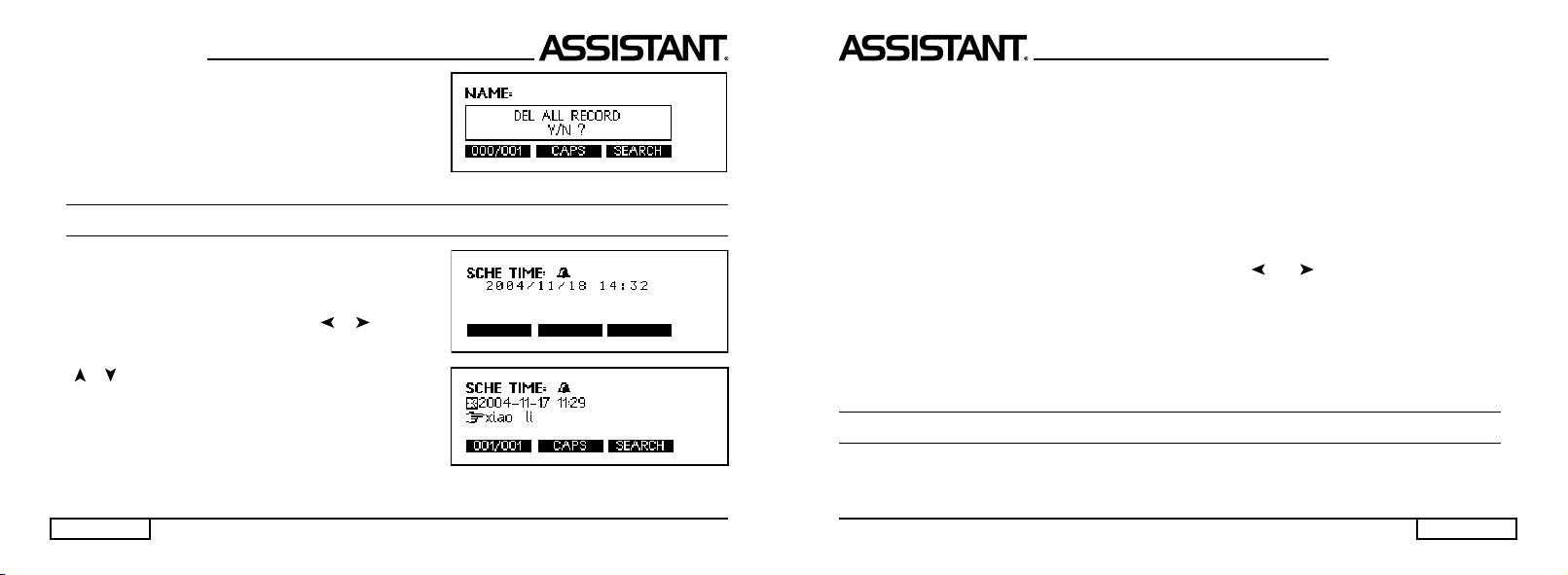
p. 24
...YOUR ASSISTANT
To delete all the data inside the telephone directory, when
the display shows:
Touch [Y] to delete all record, touch [N] return to the
previous mode.
MEMO USING
Please reference the telephone directory function.
Scheudule: in the daily arranging, touch [ENTER] to go
into, display shows:
You can see the data of the time. You can see a flash alarm
clock icon, touch «Left» or «Right» key [ ] [ ] to choose
the item which you want to regulation (alarm clock, year,
month, day, hour, minute), and use «Up» and «Down» key
[ ] [ ] to regulate each item, touch [ENTER] key to store
the information and enter next catalog. Please reference
telephone directory function using elucidation.
If you save one information, lastly display shows:
Note: when you using [SEARCH] key, you can search the time is the nearest of your enactment time.
...ВАШ ПОМОЩНИК
стр. 33
Записи будут выводиться на дисплей в алфавитном порядке имен.
3. Редактирование записей
1) Найдите нужную запись описанным выше способом.
2) Нажмите кнопку [ENTER]. На дисплее появится надпись «РЕДАКТ. АДР. КН.» и начнет мигать
3) Для выполнения редактирования переместите курсор в нужное место и введите новую букву.
Например, наведите курсор на букву «О» и введите букву «Е». Для удаления буквы «O» нажмите
кнопку [DEL].
4) Для сохранения результатов корректировки нажмите кнопку [ENTER].
5) Для выхода из записи без сохранения результатов корректирования нажмите кнопку [ESC].
4.Удаление записей
1) Для удаления записи найдите ее с помощью кнопок [ ] и [ ] и нажмите кнопку [DEL].
На дисплее появится сообщение: «УДАЛИТЬ ЗАПИСЬ? (Д/Н)»
2) Для подтверждения удаления нажмите кнопку [Д] (ДА), для отказа от удаления – кнопку [Н]
(НЕТ). Устройство готово для проведения дальнейших операций.
3) Для удаления всей информации из Телефонной книги сразу после входа в режим нажмите
кнопку [DEL]. При этом на дисплей выводится следующее сообщение: «УДАЛИТЬ ВСЕ? (Д/Н)»
4) Для подтверждения удаления нажмите кнопку [Д] (ДА), для отказа от удаления – кнопку [Н]
(НЕТ). Устройство готово для проведения дальнейших операций.
РАСПИСАНИЕ
В режиме Расписания вы можете установить будильник на любой день и любое время
с описанием события, которое должно произойти. В устройство можно внести любое количество
пунктов расписания, будильники которых будут срабатывать по мере наступления событий.
Page 27

стр. 32
...ВАШ ПОМОЩНИК
4) Введите имя, например «БИЛЛ ГОЙТ».
5) Нажмите кнопку [ENTER]. На дисплее появится предложение ввода телефона
6) Введите номер телефона, например 9876 786 887987.
7) Нажмите кнопку [ENTER]. На дисплее появится предложение ввода адреса.
8) Введите адреса, например «НЬЮ-ЙОРК»:
9) Нажмите кнопку [ENTER] для сохранения введенной информации. При этом на дисплей
выведется вся введенная информация:
Примечания:
• При вводе записей с помощью трех кнопок под нижней строкой дисплея можно вводить абзацы,
осуществлять переключение регистров, ввод символов и цифр.
• Для удаления последнего введенного символа нажмите кнопку [DEL].
• Для удаления символа поместите курсор с помощью кнопок
[ ], [ ], [ ] и [ ]
перед удаля-
емым символом и нажмите кнопку [DEL].
• Для вставки символа переместите курсор в соответствующую позицию и нажмите кнопку нужного
символа. При этом символ выведется с левой стороны от курсора.
2. Поиск нужной записи
1) Для поиска нужной записи нажмите в режиме Телефонной книги (на дисплее предложение
ввода имени) кнопку [ ].
Примечание: В нижнем левом углу дисплея выводится номер записи в алфавитном порядке
и их общее число.
2) Если запись не вмещается на дисплей, просмотрите ее с помощью кнопок [ ] и [ ].
Примечание: Символ « » в конце строки означает, что ниже имеется дополнительная информация
по данной записи.
3) С помощью кнопок [ ] и [ ] найдите нужную запись
...YOUR ASSISTANT
p. 25
USING THE CLOCK
The function included: Local time, World time, and Calendar. Press [LANG] key can convert each other
between English and Russian.
1. Local time.
Press [ENTER] Under the menu of Local Time the screen
displays the Local Time. You can see «
» is on left bottom corner,
means Local Time. You can select any one to be your local place.
2. Alarm.
a) Press [ALARM] key to go into the ALARM mode, the
icon « » is flashing, display shows:
b) Press [ ] [ ] key to convert among « », Hour and
Minutes».
c) When choose the, press key to switch ON « » /OFF « ».
d) When choose the Hour and the Minutes, press key to
adjust the time.
e) Press [BACK] or [ENTER] key confirm the setup.
f) When the ALARM is to be turn on, the icon « » will be show in the Local Time.
3. Mode.
Press [MODE] to go into «Time mode» set up, the modes
include Month/Date/Year and Date/Month/Year, 24-HR and
12-HR format, «SUMMER TIME OFF» and «SUMMER TIME
ON», display shows:
Page 28

p. 26
...YOUR ASSISTANT
a) Press [LANG] key can convert each other between English and Russian.
b) Press [ ] [ ] key to choose the item. And press [ ] [ ] key to change the time mode.
c) When choose 12-HR, the time will shows «AM» or «PM».
d) If you are in Summer daylight saving time, you can select to switch ON the Summer time In your
translator. When you switch ON the Summer time feature, the current time will automatically advance by
one hour. After you setup «Summer Time ON», you can see an « » icon on your local time: this icon shows
adding a hour for Summer time.
e) Press [BACK] or [ENTER] key confirm the setup. Press [ESC] to return to the «Time Mode».
4. Edit.
Press [EDIT] to go into time setting and city setting. The screen display shows:
The item include country and city, Date/Month/Year, H/MIN/SEC.
a) Press [LANG] key can convert each other between English and Russian. The country and the city is
flashing. Search your required city by pressing the «Up» and «Down» [ ] [ ] key or type the first alphabet
of the city name to get the place.
b) Press [ ] [ ] key move the cursor to the item which you need to setting. The week needn't set
up, it will regulate automatically.
c) Press [ ] [ ] key regulate the item.
d) Press [BACK] or [ENTER] key to confirm the setup. Press [ESC ] to return to the «Time Mode».
5. World Time.
Press «WORLD TIME» to display the World Time on the
screen. You can see « » on left bottom corner, means World
Time. Display shows:
a) Press [LANG] key can convert each other between
English and Russian.
...ВАШ ПОМОЩНИК
стр. 31
После 4 столкновений игра прекращается.
Управление змеей осуществляется с помощью кнопок [ ], [ ], [ ] и [ ]. Змею нельзя
остановить или развернуть назад. Чем больше счет, тем быстрее движется змея и тем сложнее
становится игра.
ТЕЛЕФОННАЯ КНИГА
В Телефонную книгу можно вносить имена, номера телефонов и адреса. Для ввода информации
можно использовать как русский, так и английский алфавит. Переключение языков может
осуществляться непосредственно в режиме посредством нажатия кнопки [LANG].
1. Ввод новой записи
1) Для входа в режим Телефонной книги выберите
в меню режимов с помощью кнопок перемещения курсора
[ ], [ ], [ ] и [ ] пункт «ТЕЛ. КНИГА» (TELEPHONE
BOOK) и нажмите кнопку [ENTER].
2) Если в устройстве установлен пароль, то на дисплее
появится приглашение для ввода пароля:
3) Введите пароль и нажмите кнопку [ENTER].
При вводе неверного пароля на дисплее появляется
сообщение «ОШИБКА», после чего устройство
возвращается к предыдущему меню. При вводе верного
пароля открывается доступ к Телефонной книге,
и на дисплее появляется приглашение для ввода
имени:
Page 29

стр. 30
...ВАШ ПОМОЩНИК
ИГРА «ПРОЖОРЛИВАЯ ЗМЕЯ»
Для запуска игры:
1) Выберите в меню режимов с помощью кнопок перемещения курсора [ ], [ ], [ ] и [ ]
пункт «ИГРА» (GAME).
2) Нажмите кнопку [ENTER]. При этом на дисплее
появится приглашение для ввода скорости и уровня
игры:
Примечание. Курсор
« »
указывает на устанавлива-
емую позицию.
3) С помощью кнопок [ ] и [ ] ведите скорость игры от 1 до 9, например 1.
4) Переместите курсор « » с помощью кнопок [ ] и [ ] в нижнюю строку и введите уровень
игры от 1 до 9.
5) Нажмите кнопку [ENTER] для сохранения установок и запуска игры.
Примечание. Уровень игры отображается в левой верхней части дисплея, скорость игры отображается в левой нижней части дисплея.
Правила игры:
Цель игры заключается в том, чтобы сделать змею
длиннее. Змея растет, когда она съедает еду « ».
За каждую съеденную клетку « » игрок получает 100
очков. Счет отображается в левой части дисплея. Змея
не должна сталкиваться со стенками, клетками « »
и со своим хвостом.
...YOUR ASSISTANT
p. 27
b) Search your required country or city by pressing the «Up» and «Down» [ ] [ ] key or type the first
alphabet of the city name to get the place.
c) «ALARM» and «MODE» function operate you can see the Local Time.
CALENDAR.
Press [ENTER] Under the menu of Calendar the screen
displays
To see the Calendar, use «Right» key [
] to see next month,
and use «Left» key [ ] to see last month. Press [ ] [ ] key
to see whole month. Press [+], [-] key to Switch day.
USING THE CALCULATOR
You can use the Dictionary to do standard arithmetic
calculations, memory calculations and percent calculations.
It calculates up to 12 digits. Press [LANG] key can convert
each other between English and Russian.
In «Calculator» menu, press [ENTER] key to go into the
Calculator mode, display shows:
1. Standard calculation include:
+, -, , , x2, n, xn, , %, ln, ex, log, 10x, sinh, arsh, cosh, arch, tanh, arth, sin, sin-1, cos, cos-1, tan,
tan-1, X0, Xn,
n
Page 30

p. 28
...YOUR ASSISTANT
2. Memory calculation:
[M+] to total a calculation and add the total a memory.
[M-] to total a calculation and subtract the total from the value in memory.
[MR] to recall or display the value in memory.
[MC] to clear the memory.
E.g.: 12+24=?
Press the number key [1], [2], presss sign key [+], press
the number key [2], [4], then press [ENTER] key to get the
value is (12+24=) 36.
Function calculate: first press [FUNCTION] key, display
shows:
Then press [
] [ ] [ ] [ ] key to choose the function, and then press [ENTER] to go into Func-
tion Calculate.
Press [D/G/R] to switch among grads, radian and angle.
NOTE: if the numerical value exceed the range of the calculate, or divisor is zero, or the parameter of
function is falseness etc. Such as this wrong, the screen will show «E»! and then press [AC] key to clean
the screen and you can restart commence calculate.
...ВАШ ПОМОЩНИК
стр. 29
7) Для перевода данной фразы на любой другой язык нажмите кнопку соответствующего языка,
например украинского [4].
8) При этом последний выбранный язык остается языком перевода. Новые фразы будут
переводиться на этот язык до тех пор, пока не будет выбран другой или устройство не вернется
в меню режимов.
9) В словаре используются следующие кнопки выбора языка перевода:
[1] – английский
[2] – русский
[3] – немецкий
[4] – украинский
[5] – польский
[6] – болгарский
[7] – испанский
[8] – турецкий
Примечание. Нижняя строка дисплея отображает активные языки: 1 – исходный язык – русский,
4 – язык перевода – украинский.
10) Для перехода к другим подразделам и разделам нажмите кнопку [ESC] один или два раза,
соответственно, и продолжите поиск описанным выше способом.
11) Для смены исходного языка вернитесь с помощью кнопки [ESC] в меню режимов и нажмите
кнопку [LANG].
Page 31

стр. 28
...ВАШ ПОМОЩНИК
курсора [ ], [ ], [ ] и [ ] на пункт меню
«1. РАЗГОВОРНИК» (CONVERSION) и нажмите кнопку
[ENTER]. При этом на дисплее появятся первые три
тематических раздела разговорника.
Примечание. « » в левой части дисплея указывает
на текущий раздел.
2) С помощью кнопок [ ] и [ ] или правой и левой
кнопок [
] просмотрите названия разделов:
Примечание: Для просмотра окончания названия раз-
дела нажимайте кнопку [
].
3) Для входа в нужный тематический раздел, например
«ОБЩЕНИЕ» (COMMUNICATION), наведите на него курсор
и нажмите кнопку [ENTER]. При этом на дисплее появятся названия первых четырех подразделов.
4) С помощью кнопок [ ] и [ ] или правой и левой кнопок [ ] найдите нужный подраздел,
например «ФРАЗЫ» (PHRASES), и наведите на него курсор.
5) Нажмите кнопку [ENTER] для входа в выбранный
подраздел. При этом на дисплее появится первая фраза
данного подраздела, «Привет. (Здравствуйте)», с переводом
на второй основной язык, т. е. на английский:
6) С помощью кнопок [ ] и [ ] просмотрите все
фразы текущего раздела и найдите интересующую Вас
фразу.
...YOUR ASSISTANT
p. 29
USING THE CURRENCY CONVERSION
The Dictionary can convert between 8 user-programmed currencies and your own denomination. Press
[LANG] key can convert each other between English and Russian.
1. Setting the currency and exchange rates
In «Currency Conversion» mode, press [ENTER] key
to go into setting the currency and exchange rates, display
shows:
Press [ ] [ ] key to convert between 1~8 kinds cur-
rency. Press [ ] [ ] key to make 2 currencies inverse. The
rate of exchange is 1 under the acquiescence state.
The Dictionary can convert between 8 user-programmed currencies, you can use left & right [ ]
[ ] key to move and choose other currencies.
a) Press the [EDIT] ([
])
key, the exchange rate is flashing, and then you can change the exchange
rate by type a new rate.
b) You can press [AC] key to clean the rate quickly and then type a new rate, otherwise, you can press
[DEL] or [CE] key to delete the rate one by one and then type a new rate.
c) To change a currency name: Press [EDIT] ([
])
key to make the exchange rate flashing and
then use left & right [ ] [ ] key to move the flashing to the currency. The function allows not only
English input but also Russian. You can input space, sign, letters etc. to replace the currency name. But
the most is 3 letters or sign.
d) Press [ENTER] to confirm.
Page 32

p. 30
...YOUR ASSISTANT
2) Currency conversion:
1) Choose «Currency» in the menu, and then press [ENTER] to go into the currency conversions. Display
shows the first currency RUB to USD.
2) Type figure, e.g. Rate is «123», input RUB 1,000
display shows:
3) To make 2 currencies inverse, press Up or Down ([
] [ ]) key.
E. g. Set rate is «123».To find 1000 USD to what amount of
RUB. Press Down key [ ], the arrow will go down to USD.
4) To clear display for next calculation, touch [AC] or
[CE] or [DEL].
...ВАШ ПОМОЩНИК
стр. 27
ДЕЛОВОЙ РАЗГОВОР: Встреча, Сроки, условия платежа, Аккредитив, Документы на отправку
грузов, Основные торговые термины, Интервью/собеседование.
ОСНОВНЫЕ ПОНЯТИЯ: Числа, Время, Дата/неделя, Месяцы, Цвета, Форм, /фигура,
Местоположение, Единицы измерения, Дата/Неделя.
ОБЩИЕ ЗНАНИЯ: Погода/география, Страна, Город, Курорты, Животные, Растение,
Насекомое.
ОБРАЗ ЖИЗНИ: Жилищные условия, Электробытовые приборы, Мебель, Комплект
постельного белья, Одежда, Обувь/носки-чулки/головные уборы, Размер/Материалы, Туалетные
принадлежности, Косметика, Уход за кожей, Драгоценности и аксессуары, Сувениры/Подарки,
Офисное оборудование, Телекоммуникационная техника, Инструменты.
ПРОДУКТЫ ПИТАНИЯ: Напитки, Мясо, Овощи, Морепродукты, Повседневная пища, Легкая
закуска, Фрукты, Питание, Прием пищи, Вкус, Приготовление пищи/Кулинария, Китайская Пекинская
кухня, Китайская Шанхайская кухня, Китайская Сачунгская Кухня, Китайская Кантонская кухня,
Японская кухня, Тайская кухня, Вьетнамская кухня, Корейская кухня, Индийская кухня, Французская
кухня, Итальянская кухня, Мексиканская кухня, Европейская кухня, Приправы, Китайский Десерт,
Европейский десерт, Китайские закуски, Европейские закуски, Вино, Столовый сервиз.
ЧЕЛОВЕК: Семья, Образование, Должность, профессия, Брачныйе союз/свадьба, Раса,
Религиозный, Общество, Празднества, фестивали, Знаки/созвездия Зодиака, Музыка/Музыкальные
инструменты, Китайский 12-ти годичный календарь.
СПОРТ: Игры с мячом, Водные виды спорта, Спортивные состязания, Спортивные термины,
Плавание, Гольф.
1) Для входа в режим Разговорника выберите в меню режимов с помощью кнопки [LANG]
исходный язык (русский или английский), а затем наведите курсор с помощью кнопок перемещения
Page 33

стр. 26
...ВАШ ПОМОЩНИК
РАЗГОВОРНИК
Электронный переводчик осуществляет мгновенный перевод фраз на 8 различных языков –
русский, английский, немецкий, украинский, польский, болгарский, испанский и турецкий.
Разговорник каждого языка содержит около 2300 часто употребляемых фраз, которые разделены
на тематические категории.
ТЕМАТИЧЕСКИЕ РАЗДЕЛЫ:
ОБЩЕНИЕ: Фразы, Благодарность, Извинение, Переспрашиваем, Вопросительные слова,
Приветствие, Прощание, Разговор, Приглашение, Выражение сочувствия, Чувства, эмоции, Ссора,
Поздравление, Выражение любви.
РАЗМЕЩЕНИЕ В ГОСТИНИЦЕ, УСЛУГИ: Поиск гостиницы, Бронирование мест в отеле,
Регистрация в отеле, Стол регистрации, Обслуживание в отеле, Стирка, Телефонистка, Проблемы,
Бизнес Центр, Отъезд из отеля.
ПИТАНИЕ: Поиск Ресторана, Предварительный заказ, Заказ, Обслуживание в ресторане,
Оплата.
ОСМОТР ДОСТОПРИМЕЧАТЕЛЬНОСТЕЙ: Отъезд из страны, В самолете, Прибытие в страну,
Информация для туристов, Осмотр достопримечательностей/Путешествия, Фотография.
ТРАНСПОРТ: Самолет, Корабль, Поезд, Метро, Такси, Автобус, Автомобиль, Карта.
ДОСУГ/РАЗВЛЕЧЕНИЕ: Отдых, Бар, Ночной клуб, Караоке, Дискотека, Сауна, баня Казино.
ПОСЕЩЕНИЕ МАГАЗИНА: Обмен Денег, Поиск магазина, Покупки, Договариваемся о цене,
Оплата, Одежда/Портной, Аптека.
НЕОТЛОЖНАЯ ПОМОЩЬ: Просьба о помощи, Потеря/кража, Внезапная болезнь/ранение,
Симптомы болезни, Больница.
СВЯЗЬ/ПОЧТА: Почтовое отправление, Телефон, Телеграмма/Факс/Пейджер.
...YOUR ASSISTANT
p. 31
METRIC CONVERSION
The Dictionary can convert one type of measurement to another. The following 10 related measure-
ment pairs are built-in the unit and they can be inverse. Press [LANG] key can convert each other between
English and Russian.
a) Press [ ] [ ] key or [ ] [ ] key to choose the item, press [ENTER] key to go into the Metric
Conversion mode.
b) Press
[ ]
key or key to choose the conversion unit, and then press key to change the direction.
c) Input amount and can get the value.
d) To clean display for next calculation, touch [AC] key.
e) Press [±] can input the sign when converting temperature.
E.g. Converting Area:
a) Display shows the formula for m2 to cm2.
b) Press [ ] [ ] keys or [UNIT –] and [UNIT+] to
choose other landmeasure.
c) To convert from to, touch [ ] key or [UNIT2+]. And
then press [ ] [ ] keys or [UNIT–] and [UNIT+] can
choose other landmeasure.
SETUP OPERATION
Press [ENTER] under the menu of Setup to adjust the basic settings of the Dictionary. Various options are
available in the setup menu. Press [LANG] key can convert each other between English and Russian.
Page 34

p. 32
...YOUR ASSISTANT
Use [ ] [ ] key or the figure key to choose the item.
There have 7 item in the setup menu (Battery, Contrast,
Auto off time, Keytone, Preview, Spell Check, Password).
1. Battery.
When you move the key to the Battery Press [ENTER] or
press the figure [1] the screen will display shows:
When the black color is more, it means the Battery is
fully. If the black color is less than the white color, it means
the Battery lack.
2. Contrast.
When you move the [ ] key to the Contrast Press
[ENTER] or press the figure [2] the screen will display shows:
There are 12 levels light or dark display which you can
adjust with your choice.
a) Touch LEFT key [ ] to decrease darkness, or touch
RIGHT key [ ] to increase darkness.
b) Touch [ENTER ]or [ESC] until you find an optimal
display contrast.
3. Auto off time:
When you move the [ ] key to the Atuo off time Press
[ENTER] or press the figure [3] the screen will display shows:
...ВАШ ПОМОЩНИК
стр. 25
4) Введите номер вопроса, например 1, и нажмите
кнопку [ENTER]. При этом на дисплее появится
соответствующий вопрос с вариантами ответа:
5) С помощью кнопок [ ] и [ ] просмотрите все
варианты ответа и нажмите букву правильного ответа.
Если ответ верный, то на дисплее появится надпись
«ВЕРНО!» с объяснением контрольного момента данного
вопроса.
С помощью кнопок [
] и [ ] просмотрите объяснение.
6) Если ответ неверный, то на дисплее появится
надпись «НЕВЕРНО!» с объяснением контрольного
момента данного вопроса:
7) Для просмотра ключа к вопросу нажмите кнопку
[КЛЮЧ]/[KEY].
8) Для перехода к следующему вопросу нажмите
кнопку [ ].
9) Для просмотра результатов теста нажмите кнопку
[ИСТОРИЯ]/[HISTORY]:
10) Для возвращения к предыдущему режиму нажмите кнопку [ESC] или [НАЗАД]/[BACK].
Page 35

стр. 24
...ВАШ ПОМОЩНИК
2) Нажмите кнопку [ИСТОРИЯ]. При этом на дисплей выведутся слова, которые использовались
последними.
3) C помощью кнопок [ ] и [ ] или [СТР. ] и [СТР. ] просмотрите ранее использовавшиеся
слова, наведите курсор на нужное слово и нажмите кнопку [ENTER] для получения перевода.
ТЕСТЫ НА ЗНАНИЕ АНГЛИЙСКОГО ЯЗЫКА
Данное устройство позволяет проводить тесты на знание английского языка. В устройстве
имеется 18 тестов, каждый из которых содержит по 100 вопросов.
Для входа в режим проведения тестов:
1) Выберите в меню режимов с помощью кнопок перемещения курсора
[ ], [ ], [ ] и [ ]
пункт «АНГЛ. TECT» (ENGLISH TEST).
2) Нажмите кнопку [ENTER]. При этом на дисплее
появится приглашение для ввода номера теста (от 1
до 18):
3) Введите номер теста, например 1, и нажмите кнопку
[ENTER]. При этом на дисплее появится приглашение
для ввода номера вопроса (от 1 до 100):
...YOUR ASSISTANT
p. 33
The dictionary automatically switches off if no key is pressed for a certain period. You can select this
time period from 1 minute to 15 minutes. The dictionary is set up to have automatic off of 3 minutes.
a) Touch LEFT key [ ] to decrease minutes, or touch RIGHT key [ ] to increase minutes. You can
see the minute to be set showing on right lower corner of the LCD.
b) Touch [ENTER] or [ESC] to confirm the setting.
4. Key tone.
When you move the [ ] key to the Key Tone Press
[ENTER] or press the figure [4] the screen will display shows:
You can select to have beep or without beep when you
press any keys on keyboard.
a) Touch Down key [ ] or up key [ ] or the figure key
[1] or [2] to select key tone.
«ON» means beep open. «OFF» means beep close.
b) Touch [ENTER] or [ESC] to confirm the setting.
5. Preview.
When you move the [ ] key to the Preview Press [ENTER] or press the figure [5] the screen will
display shows:
You can select to have List or without when you Operate
in dictionary.
a) Touch Down [ ] key or up [ ] key or the figure key
[1] or [2] to select the state of Preview. «ON» means Preview
open. «OFF» means Preview close.
b) Touch [ENTER] or [ESC] to confirm the setting.
Page 36

p. 34
...YOUR ASSISTANT
6. Spell Check:
When you move the [ ] key to the Spell Check Press
[ENTER] or press the figure [6] the screen will display shows:
You can select to turn on/off Spell Check. When you
turn on, it can search the nearest word in you input words
in dictionary.
a) Touch Down [
] key or up [ ] key or the figure key [1] or [2] to select the state of Spell Check.
«ON» means Preview open. «OFF» means Preview close.
b) Touch [ENTER] or [ESC] to confirm the setting.
7. Password.
You can protect your TEL/MEMO information by inputting your personal password. Before you input the
password, make sure you record your password in a safe lace, otherwise your data stored in TEL/MEMO
memory will be locked until you reset your Dictionary.
a) Set up a password:
Move the [ ] key to the Spell Check Press [ENTER] or
press the figure [7] the screen will display shows:
Input your password (not more than 8 letters) and press
[ENTER] display shows:
Input your password again, then press [ENTER], if the
twice input the password is same, it will shows «Local!», or it
will shows «Error!».
...ВАШ ПОМОЩНИК
стр. 23
5) Нажмите кнопку [LANG] для переключения на русский язык и введите перевод слова:
6) Нажмите кнопку [ENTER] для сохранения результатов ввода.
Примечания:
• Для удаления последнего введенного символа нажмите кнопку [DEL].
• Для получения пробела нажмите кнопку [SPACE].
• Для перехода на новую строку нажмите кнопку [NEWLINE]/[АБЗАЦ].
• Для ввода заглавной буквы нажмите кнопку [CAPS]/[ЗАГЛАВН]. При повторном нажатии данной
кнопки устройство переходит к вводу цифр. При следующем нажатии данной кнопки устройство
возвращается к вводу строчных букв.
• Для ввода символов нажмите кнопку [SYMBOL]/[СИМВОЛ], с помощью кнопок [
] и [ ]
переместите курсор на нужный символ и нажмите кнопку [ENTER].
b) Редактирование словарных статей словаря пользователя:
1) Войдите в словарь, в который необходимо внести изменения.
2) Нажмите кнопку
[ ]
. При этом на дисплее появится первая словарная статья.
Примечание: Словарные статьи располагаются в алфавитном порядке.
3) С помощью кнопок [ ] и [ ] найдите нужную словарную статью и нажмите кнопку [ENTER].
При этом на дисплее начнет мигать курсор.
4) С помощью кнопок
[ ], [ ], [ ] и [ ]
переместите курсор в нужное место и внесите
соответствующие изменения:
5) Нажмите кнопку [ENTER] для сохранения результатов.
8. История
Данное устройство позволяет выводить на дисплей историю ввода слов.
Для вывода на дисплей слов, которые вызывались из словаря:
1) Войдите в любой из словарей.
Page 37

стр. 22
...ВАШ ПОМОЩНИК
7. Словарь пользователя
В данном устройстве имеется словарь пользователя, предназначенный для ввода новых слов.
Если в процессе поиска слова устройство не находит его в основном словаре, оно автоматически
переключается на поиск в словаре пользователя.
a) Ввод новых словарных статей.
1) Выберите в меню словарей пункт «4. ПОЛЬЗ.
СЛОВАРЬ» (USER'S DICTIONARY) и нажмите кнопку
[ENTER]. При этом на дисплее появится следующее меню:
Примечание. Для упрощения вышеприведенной про-
цедуры просто нажмите кнопку соответствующего
словаря [4].
2) Выберите словарь, в который необходимо внести
новое слово – английский или русский – и нажмите кнопку
[ENTER]. Для упрощения вышеприведенной процедуры
просто нажмите кнопку соответствующего словаря,
например [1]. При этом дисплей перейдет в режим
выбранного словаря:
Примечание. Цифры в нижней левой части дисплея указывают на номер статьи и общее число
статей данного словаря.
3) Для переключения языка при вводе слов нажимайте кнопку [LANG]. Введите слово
на английской языке.
4) Нажмите кнопку [ENTER]. Устройство предложит ввести перевод данного слова на русский
язык:
...YOUR ASSISTANT
p. 35
When you setup a password, you have to input the password
when you go into the TEL/MEMO and displays shows:
When you enter a correct password, it will open to the
TEL/MEMO mode. If you enter an incorrect password, it will
shows: «error!» and return to the previous menu.
b) Release your password:
Enter to Password in Setup mode, Press [ENTER] to go
into release the password. Display shows:
Input your old password and press [ENTER], display
shows:
Press [ENTER], display shows:
Note: If you forget the password, you need to take out all batteries i.e. 2 x AAA and 1 x CR2032 button
cell, then after 2 minutes and install batteries again. In this case, you will clear all memory including
password.
Page 38

NOTES
...ВАШ ПОМОЩНИК
стр. 21
5) Наведите курсор с помощью кнопок [ ] и
[ ] на нужный словарь и нажмите кнопку [ENTER]
или нажмите кнопку с номером словаря (1-3). При этом
на дисплее появится перевод нужного слова. Если
у слова имеется несколько значений, то появятся
варианты значений.
Наведите курсор на нужное слово и нажмите кнопку
[ENTER]. При этом на дисплее появится перевод
выбранного слова.
6) Для возвращения к исходной словарной статье
нажмите кнопку [ESC].
7) Поиск переводов русских слов и просмотр
толкований английских слов осуществляется аналогичным образом.
6. Английский толковый словарь
В данном устройстве имеется Английский толковый словарь, который выдает толкования слов
на английском языке.
Для получения толкования английских слов:
1) Выберите в меню словарей английский толковый словарь: «А-А СЛОВАРЬ».
2) Введите нужное слово и нажмите кнопку [ENTER]. При этом на дисплее появится толкование
слова на английском языке.
3) C помощью кнопок [ ] и [ ] или [СТР. ] и [СТР. ] просмотрите содержимое текущей
словарной статьи.
4) Словарь также можно использовать при перекрестном поиске слов описанным выше
способом.
Page 39

стр. 20
...ВАШ ПОМОЩНИК
4) Если при выключенной проверке орфографии в основных словарях и словаре пользователя
введенное слово не обнаружено, то устройство автоматически выводит на дисплей перевод
ближайшего слова.
Примечание. Перед выводом перевода ближайшего слова на дисплее на несколько секунд появляется сообщение «ПОИСК».
5. Перекрестный поиск
Некоторые слова или фразы, содержащиеся в словарных статьях, могут требовать отдельного
перевода. Для этих целей в устройстве предусмотрен перекрестный поиск, который охватывает
англо-русский, русско-английский и английский толковый словари.
Для осуществления перекрестного поиска:
1) Введите основное слово и нажмите кнопку [ENTER]
для получения перевода:
2) Нажмите кнопку [ENTER] еще раз для активизации
перекрестного поиска.
3) С помощью кнопок [ ] и [ ] наведите курсор
на слово, которое требует дополнительного перевода.
4) Нажмите кнопку [ENTER] еще раз. При этом
на дисплее появится меню словарей:
Примечание: E-R 1 – англо-русский словарь
R-E
2
– русско-английский словарь
E-E
3
– английский толковый словарь
Благодарим Вас за покупку электронного словаря AT-3000!
Данное устройство разработано компанией Tiwell Assistant LLC (США). Электронный
словарь включает в себя Англо-Русский и Русско-Английский словари, общим объёмом более
1 000 000 слов. Англо-Русский Словарь (Автор – В. К. Мюллер, Дог. №1-2006-1-10 от 10/01/06 ООО
«Русский Язык – Медиа» (РФ)) состоит из 60 000 словарных статей. Русско-Английский Словарь
(Автор – проф. А. И. Смирницкий, Дог. №1-2006-1-10 от 10/01/06 ООО «Русский Язык – Медиа» (РФ)) содержит около 55 000 словарных статей, которые отображают многозначность
английского слова в полной мере и помогут Вам правильно сориентироваться в тонкостях
изучаемого языка.
В Словарях дана фонетическая транскрипция, отражающая британскую норму произношения, что позволит Вам правильно произносить слова и узнавать их, услышав от других людей.
Данный электронный словарь является удобным в использовании для изучения английского
и русского языков и позволит Вам избавиться от утомительного поиска слов в печатных словарях.
С нашим словарём, Вы познаете радость изучения иностранного языка.
Page 40

стр. 2
...ВАШ ПОМОЩНИК
СОДЕРЖАНИЕ:
ВВЕДЕНИЕ .............................................................................................................................................5
РЕКОМЕНДАЦИИ ПО ЭКСПЛУАТАЦИИ .................................................................................................5
ХАРАКТЕРИСТИКИ УСТРОЙСТВА .........................................................................................................6
ПОДГОТОВКА К РАБОТЕ ........................................................................................................................8
ИСТОЧНИК ПИТАНИЯ ............................................................................................................................8
1. Замена основного источника питания .............................................................................................8
2. Замена источника питания запоминающего устройства ..................................................................9
ВНЕШНИЙ ВИД УСТРОЙСТВА ...................................................................................................10
1. Функции кнопок .............................................................................................................................11
2. Названия функций кнопок в нижней строке дисплея ......................................................................13
МЕНЮ РЕЖИМОВ ................................................................................................................................14
СЛ
ОВАРИ ...................................................................................................................................16
1. Предварительный просмотр слов в базе данных словарей ............................................................16
2. Перевод слова ............................................................................................................................... 17
3. Подбор слов с использованием заменяющих символов.................................................................18
4. Проверка орфографии .................................................................................................................. 19
5. Перекрестный поиск ...................................................................................................................... 20
6. Английский толковый словарь .......................................................................................................21
7. Словарь пользователя ...................................................................................................................22
a) Ввод новых словарных статей ............................................................................................................. 22
b) Редактирование словарных статей...................................................................................................... 23
8. История ......................................................................................................................................... 23
...ВАШ ПОМОЩНИК
стр. 19
C помощью кнопок [ ] и [ ] или [СТР. ] и [СТР. ] просмотрите найденные слова, наведите
курсор на нужное слово и нажмите кнопку [ENTER] для получения перевода.
Пример 3. Для вывода на дисплей слов, начинающихся с буквы «b», после которой следуют еще
три буквы, введите «b???» и нажмите кнопку [ENTER].
C помощью кнопок [ ] и [ ] или [СТР. ] и [СТР. ] просмотрите найденные слова, наведите
курсор на нужное слово и нажмите кнопку [ENTER] для получения перевода.
4. Проверка орфографии
В устройстве имеется возможность включения и отключения проверки орфографии в режиме
англо-русского и русско-английского словарей.
1) Для включения проверки орфографии выберите пункт меню установок «6. ПРОВ. ОРФОГР.»
и наведите курсор « » с помощью кнопок [ ] и [ ] на пункт «1. ВКЛ.»
2) Если при включенной проверке орфографии
в основных словарях и словаре пользователя введенное
слово не обнаружено, то устройство автоматически
выводит на дисплей возможные варианты написания
слова.
Примечание. Перед выводом вариантов на дисплее
на несколько секунд появляется сообщение «ПРОВ.
ОРФОГР…».
C помощью кнопок [ ] и [ ] или [СТР. ] и [СТР. ] просмотрите предложенные варианты,
наведите курсор на нужное слово и нажмите кнопку [ENTER] для получения перевода.
3) Для отключения проверки орфографии выберите пункт меню установок «6. ПРОВ. ОРФОГР.»
и наведите курсор « » с помощью кнопок [ ] и [ ] на пункт «2. ВЫКЛ.».
Page 41

стр. 18
...ВАШ ПОМОЩНИК
6) Если в процессе поиска слова устройство не находит его в основном словаре, оно
автоматически переключается на поиск в словаре пользователя. Если там это слово также
отсутствует, то устройство отображает ближайшее слово или фразу.
7) Для ввода нового слова просто наберите его на клавиатуре, после чего нажмите кнопку
[ENTER] для получения перевода.
8) Для удаления последнего введенного символа при вводе слов нажмите кнопку [DEL].
9) Для возврата к предыдущему меню нажимайте кнопку [ESC].
3. Подбор слов с использованием заменяющих символов
Устройство позволяет осуществлять поиск слов с использованием заменяющих символов «*»
и «?». Символ «*» заменяет сразу несколько символов или всю оставшуюся часть слова, а символ «?»
заменяет одну букву в середине или в конце слова.
Пример1. Для вывода на дисплей слов, начинающихся
и заканчивающихся на «g», введите «g*g» и нажмите
кнопку [ENTER].
C помощью кнопок [ ] и [ ] или [СТР. ] и
[СТР. ] просмотрите найденные слова, наведите
курсор на нужное слово и нажмите кнопку [ENTER]
для получения перевода.
Примечание. Данный режим позволяет выводить
до двадцати слов.
Пример 2. Для вывода на дисплей слов, начинающихся
с буквы «b», после которой следует еще одна буква, введите «b?» и нажмите кнопку [ENTER].
...ВАШ ПОМОЩНИК
стр. 3
ТЕСТЫ НА ЗНАНИЕ АНГЛИЙСКОГО ЯЗЫКА .............................................................................24
РАЗГОВОРНИК ..........................................................................................................................26
ИГРА «ПРОЖОРЛИВАЯ ЗМЕЯ» ..................................................................................................30
ТЕЛЕФОННАЯ КНИГА ................................................................................................................31
1. Ввод новой записи ........................................................................................................................ 31
2. Поиск нужной записи ..................................................................................................................... 32
3. Редактирование записей ...............................................................................................................33
4. Удаление записей ..........................................................................................................................33
РАСПИСАНИЕ .............................................................................................................................33
1. Ввод нового пункта расписания и установка будильника ...............................................................34
2. Просмотр пунктов расписания с описанием и временем события .................................................35
3. Редактирование пунктов расписания ............................................................................................. 35
4. Удаление пунктов расписания .......................................................................................................35
РЕЖИМ ЧАСОВ ..........................................................................................................................36
1. Установка местного времени ......................................................................................................... 36
2. Установка форматов отображения времени и даты ........................................................................ 37
3. Установка ежедневного будильника ............................................................................................... 38
4. Установка мирового времени ........................................................................................................39
ЗАМЕТКИ ...................................................................................................................................40
КАЛЕНДАРЬ ...............................................................................................................................41
КАЛЬКУЛЯТОР ...........................................................................................................................42
1. Стандартные арифметически операции ........................................................................................42
2. Выполнение математических функций...........................................................................................42
3. Операции с процентами ................................................................................................................45
Page 42

стр. 4
...ВАШ ПОМОЩНИК
4. Операции с использованием регистра независимой памяти .........................................................45
5. Сброс ............................................................................................................................................45
6. Сообщение об ошибке или переполнении дисплея ........................................................................ 45
ПЕРЕСЧЕТ ВАЛЮТ .....................................................................................................................46
1. Установка текущих курсов валют ...................................................................................................46
2. Пересчет валют .............................................................................................................................47
МЕТРИЧЕСКИЕ ПРЕОБРАЗОВАНИЯ .........................................................................................48
НАСТРОЙКА ...............................................................................................................................50
1. Заряд батареи ............................................................................................................................... 50
2. Регулировка контрастности дисплея ............................................................................................. 51
3. Время автоотключения устройства ................................................................................................51
4. Звуковое сопровождение нажатия кнопок .....................................................................................52
5. Предварительный просмотр слов в базе данных словаря ..............................................................52
6. Проверка орфографии .................................................................................................................. 53
7. Пароль ...........................................................................................................................................54
a) Установка пароля ................................................................................................................................ 54
b) Отмена пароля .................................................................................................................................... 55
...ВАШ ПОМОЩНИК
стр. 17
2) Если функция предварительного просмотра
включена, то при вводе слова в режиме словаря устройство
отображает на дисплее ближайшие к нему слова.
3) Нажмите кнопку [ ], а затем с помощью кнопок
[ ] и [ ] или [СТР. ] и [СТР. ] просмотрите базу
данных, найдите нужное слово и нажмите кнопку [ENTER]
для получения перевода.
4) Для отключения предварительного просмотра наведите курсор «
» в меню установок
5. ПРЕДВ. ПРОСМОТР (PREVIEW) на пункт «2. ВЫКЛ.».
2. Перевод слова
1) Для перевода слова выберите в меню соответствующий словарь – англо-русский или русскоанглийский, и нажмите кнопку [ENTER].
Примечание. Для упрощения данной процедуры можно просто нажать кнопку с номером соответствующего пункта меню.
2) Язык ввода слов основных словарей переключается автоматически при входе в режим
соответствующего словаря.
3) Введите с клавиатуры нужное слово и нажмите кнопку [ENTER]. При этом на дисплее появится
соответствующая словарная статья.
Примечание. При выводе словарных статей англо-русского словаря на дисплей выводится также
транскрипция ключевых слов.
4) С помощью кнопок [СТР. ] и [СТР. ] или [ ] и [ ] просмотрите содержимое словарной
статьи.
5) С помощью кнопок [ ] и [ ] можно просмотреть соседние словарные статьи.
Page 43

стр. 16
...ВАШ ПОМОЩНИК
Страница 4: 1. МЕСТНОЕ ВРЕМЯ
2. МИРОВОЕ ВРЕМЯ
3. КАЛЕНДАРЬ
4. ИГРА
Страница 5: 1. НАСТРОЙКА
СЛОВАРИ
В данном устройстве имеются следующие словари: англо-русский, русско-английский
и английский толковый. Кроме того, в устройстве имеется словарь пользователя, в который можно
вносить новые словарные статьи.
Словарные статьи словарей включают ключевое слово, часть речи, к которому оно относится,
словосочетания, фразы, выражения и предложения-примеры с данным словом.
Если в основных словарях введенное слово отсутствует, то устройство автоматически переходит
к поиску слова в словаре пользователя.
В режиме словарей могут использоваться следующие функции: предварительный просмотр базы
данных словаря, подбор слов с использованием заменяющих символов, проверка орфографии,
перекрестный поиск.
1. Предварительный просмотр слов в базе данных словарей
В устройстве имеется возможность просмотра слов в базе данных словарей.
1) Для подключения предварительного просмотра выберите пункт меню установок 5. ПРЕДВ.
ПРОСМОТР (PREVIEW) и наведите курсор « » с помощью кнопок [ ] и [ ] на пункт «1. ВКЛ.».
...ВАШ ПОМОЩНИК
стр. 5
ВВЕДЕНИЕ
Данный карманный электронный словарь-переводчик, представляющий новое поколение
карманных электронных словарей, сделан с соответствии с высокими техническими требованиями,
компактен и легок, и в то же время обладает максимальными возможностями и высокими
эксплуатационными характеристиками.
РЕКОМЕНДАЦИИ ПО ЭКСПЛУАТАЦИИ
Для обеспечения бесперебойной работы устройства необходимо придерживаться следующих
рекомендаций:
1. Не подвергайте устройство воздействию влаги, пыли или резких перепадов температуры.
2. Вытирайте устройство при помощи мягкой сухой ткани. Не используйте для этого растворители
или влажную ткань.
3. Избегайте воздействия на устройство сильных ударов и не роняйте его.
4. Не помещайте на клавиатуру посторонних предметов.
5. При установке элементов питания соблюдайте полярность («+» и «-»).
6. Никогда не используйте в устройстве одновременно старые и новые элементы питания.
7. Не разбирайте устройство и не пытайтесь его ремонтировать самостоятельно.
8. За дальнейшими указаниями обращайтесь к данному руководству по эксплуатации.
Page 44

стр. 6
...ВАШ ПОМОЩНИК
ХАРАКТЕРИСТИКИ УСТРОЙСТВА
1. СЛОВАРЬ
Прибор содержит 4 словаря, включающих огромное количество слов, полезных выражений
и фразеологизмов:
a) Англо-русский; b) Русско-английский; c) Английский толковый; d) Словарь пользователя.
Ключевые слова англо-русского словаря выдаются с английской транскрипцией.
2. РАЗГОВОРНИК
Осуществляет перевод разговорных фраз на 7 языков: английский, русский, немецкий,
украинский, польский, болгарский, турецкий и испанский. Содержит около 20000 полезных фраз,
в среднем по 2500 фраз на каждый язык.
3. ТЕЛЕФОННАЯ КНИГА
Служит для хранения имен, телефонных номеров и другой информации. Для занесения
информации можно использовать русский и английский язык.
4. РАСПИСАНИЕ
Позволяет поставить будильники на любые дни и время c описанием ожидаемых событий.
5. 12-ти разрядный КАЛЬКУЛЯТОР
Выполняет стандартные арифметические операции, производит вычисления процентов,
осуществляет операции с использованием памяти и операции с математическими функциями.
6. ЧАСЫ
Предназначены для отображения местного времени и даты. Имеется возможность выбора
европейского или американского формата представления даты и 12-ти или 24-х часового формата
отображения времени.
...ВАШ ПОМОЩНИК
стр. 15
Нажмите кнопку [ESC]:
• Меню режимов располагается на пяти страницах,
содержащих по четыре пункта. Номер страницы
указывается в нижнем левом углу дисплея.
• Для входа в любой из режимов наведите курсор с помощью кнопок его перемещения [
],
[ ], [ ] и [ ] на нужный пункт меню и нажмите кнопку [ENTER]. Для упрощения этой процедуры
можно вывести страницу с нужным пунктом на дисплей, после чего нажать кнопку с соответствующей
данному режиму цифрой (1-4).
• В устройстве имеются следующие пункты меню:
Страница 1: 1. А-Р СЛОВАРЬ
2. Р-А СЛОВАРЬ
3. А-А СЛОВАРЬ
4. ПОЛЬЗ. СЛОВАРЬ
Страница 2: 1. РАЗГОВОРНИК
2. АНГЛ. ТЕСТ
3. ТЕЛ. КНИГА
4. ЗАМЕТКИ
Страница 3: 1. РАСПИСАНИЕ
2. КАЛЬКУЛЯТОР
3. ПЕРЕСЧ. ВАЛЮТ
4. МЕТРИЧ. ПРЕОБР.
Page 45

стр. 14
...ВАШ ПОМОЩНИК
Названия кнопок в нижней строке дисплея включают следующие: НАЗАД, ПОИСК, ЗАГЛАВН., ЧИСЛ.,
СИМВОЛ, АБЗАЦ, РЕДАКТ., РЕЖИМ, РЕЗУЛЬТАТ, БУДИЛЬНИК, ИСТОРИЯ, СТР. , СТР. , А-Р, Р-А, *,?….
Пример: В режиме Телефонной книги изначально установлен регистр строчных букв, а средняя
кнопка выполняет функцию переключения на регистр заглавных букв – в соответствующей части
дисплея обозначение «ЗАГЛАВН.»:
1) Нажмите среднюю кнопку для ввода заглавных букв.
2) При следующем нажатии средней кнопки устройство переходит к вводу цифр, а на дисплее
появляется обозначение «ЧИСЛ.»
3) Для возврата к вводу строчных букв нажмите среднюю кнопку еще раз. При этом
в соответствующей части дисплея появится обозначение «ЗАГЛАВН.».
МЕНЮ РЕЖИМОВ
• Переключение различных режимов в данном устройстве осуществляется с помощью меню
режимов.
Примечание. Вход в меню из других режимов осуществляется последовательным нажатием
кнопки [ESC].
• Меню имеет два варианта отображения –
графический и текстовый. Переключение графического
и текстового отображения меню осуществляется
посредством кнопки [ESC].
Примечание: В графическом варианте отображения
режимов в нижней строке указывается название выбранного режима.
...ВАШ ПОМОЩНИК
стр. 7
7. МИРОВОЕ ВРЕМЯ
Отображает дату и время в любом из 200 крупнейших городах мира.
8. КАЛЕНДАРЬ
Отображает дату с 0001 по 9999 год.
9. ПЕРЕСЧЕТ ВАЛЮТ
Используется для выполнения взаимного пересчета валют в соответствии с 8 устанавливаемыми
пользователем курсами валют.
10. МЕТРИЧЕСКИЕ ПРЕОБРАЗОВАНИЯ
Служат для автоматического взаимного перевода различных единиц измерения разных
стандартов.
11. РЕГУЛИРОВКА КОНТРАСТНОСТИ ДИСПЛЕЯ (12-ти ступенчатая)
Служит для регулировки контрастности дисплея.
12. ЛИЧНЫЙ ПАРОЛЬ
Позволяет заблокировать несанкционированный доступ к информации в ТЕЛЕФОННОЙ КНИГЕ,
ЗАМЕТКАМ И РАСПИСАНИЮ.
13. МАТРИЧНЫЙ ДИСПЛЕЙ
Содержит 5 строк по 20 символов.
14. АВТОМАТИЧЕСКОЕ ОТКЛЮЧЕНИЕ ПИТАНИЯ
Питание устройства отключается автоматически, что позволяет продлить срок службы элементов
питания. Интервал для отключения устройства устанавливается пользователем.
15. ОТОБРАЖЕНИЕ ЗАРЯДА ИСТОЧНИКА ПИТАНИЯ
16. ПРОВЕРКА ОРФОГРАФИИ
17. АНГЛИЙСКИЕ ТЕСТЫ
В устройстве имеется 18 тестов по 100 вопросов для проверки знания английского языка.
18. ИГРА «Прожорливая змея»
Page 46

стр. 8
...ВАШ ПОМОЩНИК
ПОДГОТОВКА К РАБОТЕ
Перед началом работы обязательно прочитайте данное руководство по эксплуатации
для обеспечения наиболее эффективного использования функций и обращайтесь к нему
за дальнейшими указаниями в процессе эксплуатации.
ИСТОЧНИК ПИТАНИЯ
Данный электронный переводчик работает от двух основных элементов питания типа «ААА», а его
запоминающее устройства – от одной литиевой батареи типа «CR2032». При разряде элементов
питания немедленно замените 2 основные батареи типа «ААА».
Срок службы элементов питания зависит от корректности их использования. Для его продления
придерживайтесь следующих рекомендаций:
Не оставляйте устройство без основных элементов питания типа «ААА», т. к. в противном
случае элемент питания запоминающего устройства быстро выйдет из строя.
Произведите замену 2 элементов питания типа «ААА» не позднее, чем через 3 месяца после
покупки устройства.
При установке элементов питания соблюдайте полярность.
Не используйте одновременно элементы питания разных типов.
Не используйте одновременно новые и старые элементы питания.
Не оставляйте разряженные элементы питания в устройстве.
1. Замена основного источника питания:
При замене основного источника питания элемент питания запоминающего устройства должен
находиться в устройстве.
...ВАШ ПОМОЩНИК
стр. 13
с) Просмотр страницы
7) [ESC] – Возврат к предыдущей странице/пункту меню.
8) [DEL] – Удаление последнего введенного символа
9) [SPACE] – Пробел
10) [ENTER]
а) Вход в выбранный пункт меню.
b) В режиме Словаря – вывод перевода на дисплей.
с) В режиме Телефонной книги – сохранение информации.
d) В режимах установок – подтверждение установленных значений.
e) В режиме Калькулятора – вывод результата вычислений на дисплей.
11) Три кнопки [
] – Выполнение соответствующей функции, обозначенной в нижней
строке дисплея.
2. Названия функций кнопок в нижней строке дисплея
Три кнопки [], расположенные под нижней строкой дисплея в зависимости от активного
режима могут выполнять различные функции. Для облегчения работы пользователя в нижней строке
дисплея, непосредственно над каждой из этих трех кнопок, появляется обозначение ее текущей
функции.
Page 47

стр. 12
...ВАШ ПОМОЩНИК
1) [ ] – Кнопка включения/выключения устройства
Нажмите данную кнопку для включения или выключения устройства.
2) [LANG] – Кнопка переключения английского и русского языка.
Нажмите данную кнопку в любом режиме для смены активного языка – английского
или русского.
3) [ ] – Перемещение курсора влево
a) Выбор желаемого пункта меню.
b) После получения перевода слова в режиме Словаря – вывод предыдущей словарной
на дисплей.
c) В режиме Телефонной книги, Заметок и Расписания – просмотр предыдущей записи.
4) [
] – Перемещение курсора вправо
a) Выбор желаемого пункта меню.
b) После получения перевода слова в режиме Словаря – вывод следующей словарной статьи.
c) В режиме Телефонной книги, Заметок и Расписания – просмотр следующей записи.
5) [ ] – Перемещение курсора вверх
a) Выбор желаемого пункта меню.
b) В режиме Словаря:
– до получения перевода слова – просмотр ключевых слов словарных статей.
– после получения перевода слова – просмотр словарной статьи.
с) Просмотр страницы
6) [ ] – Перемещение курсора вниз
a) Выбор желаемого пункта меню.
b) В режиме Словаря:
– до получения перевода слова – просмотр ключевых слов словарных статей.
– после получения перевода слова – просмотр словарной статьи.
...ВАШ ПОМОЩНИК
стр. 9
Для замены элементов питания:
a) Выключите устройство.
b) Откройте крышку отсека источника питания в соответствии с направлением, указанным
стрелкой.
c) Извлеките старые батареи и установите два новых элемента питания типа «ААА» в соответствии
с полярностью, указанной внутри отсека питания.
d) Убедитесь в надежности контакта между батареями и металлическими пластинами отсека
источника питания.
e) Закройте крышку отсека источника питания.
2. Замена источника питания запоминающего устройства:
При замене элемента питания запоминающего устройства 2 основных элемента питания типа
«ААА» должны оставаться в устройстве. В процессе такой замены информация в банке данных
не будет утеряна. Производите замену элемента питания запоминающего устройства не реже
одного раза в год.
Для замены элемента питания:
a) Выключите устройство.
b) Открутите шуруп крышки отсека источника питания запоминающего устройства, и снимите
крышку.
c) Извлеките старый элемент питания и установите новый в соответствии с полярностью
(«+» – сверху). Протрите поверхность элемента питания мягкой сухой тканью.
d) Убедитесь, что между батареями и металлическими пластинами отсека источника питания
установлен хороший контакт.
e) Закройте крышку отсека источника питания и закрепите ее с помощью шурупа
Page 48

стр. 10
...ВАШ ПОМОЩНИК
ВНЕШНИЙ ВИД УСТРОЙСТВА
Корпус устройства
Отсек основного источника питания
Отсек
источника
питания
Кнопка
перезагрузки
[RESET]
При возникновении сбоев в работе устройства включите устройство и нажмите при помощи
любого тонкого предмета кнопку сброса [RESET].
...ВАШ ПОМОЩНИК
стр. 11
1. Функции кнопок
